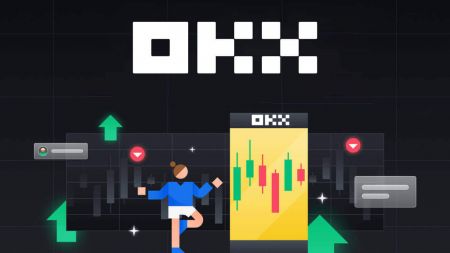OKX Skráning - OKX Iceland - OKX Ísland
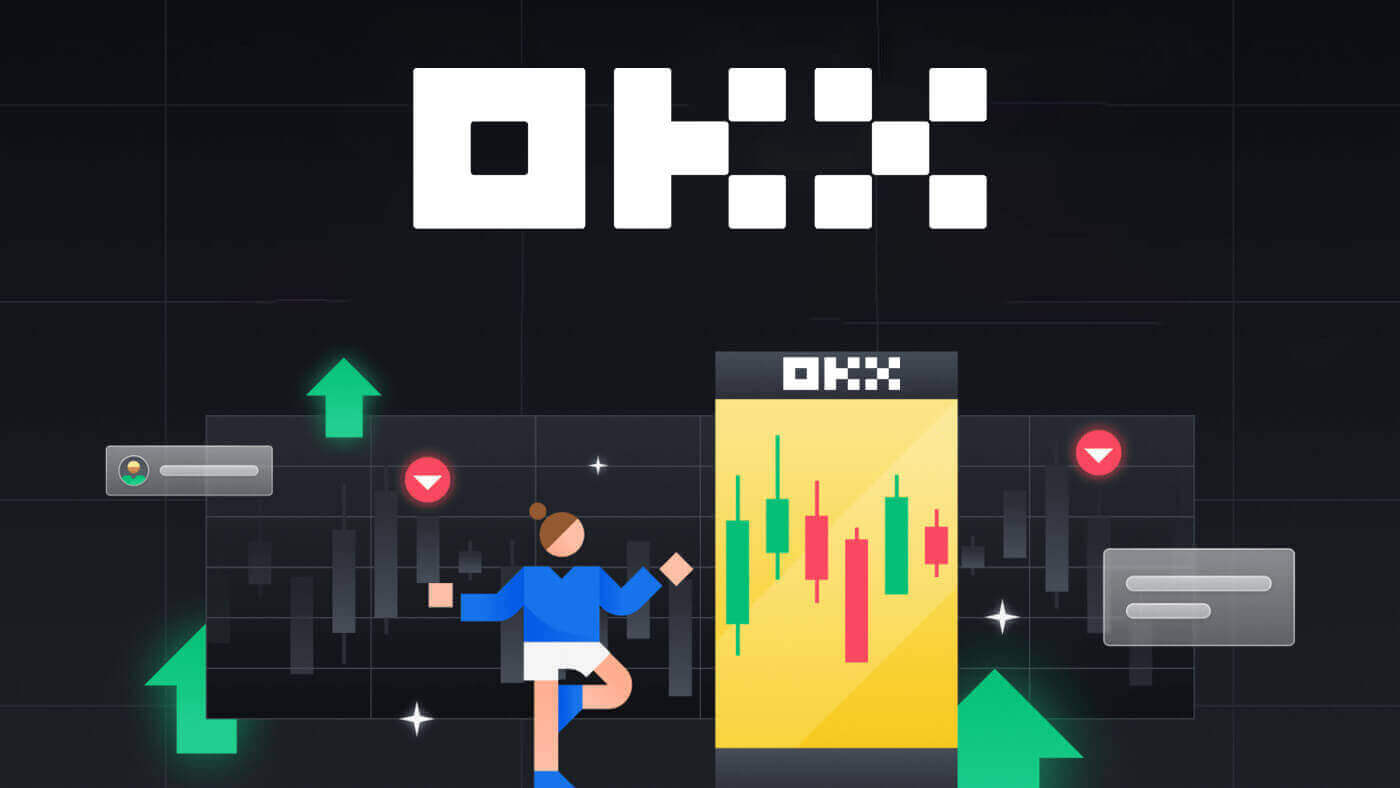
Hvernig á að skrá þig í OKX
Skráðu reikning á OKX með tölvupósti
1. Farðu í OKX og smelltu á [ Skráðu þig ] efst í hægra horninu. 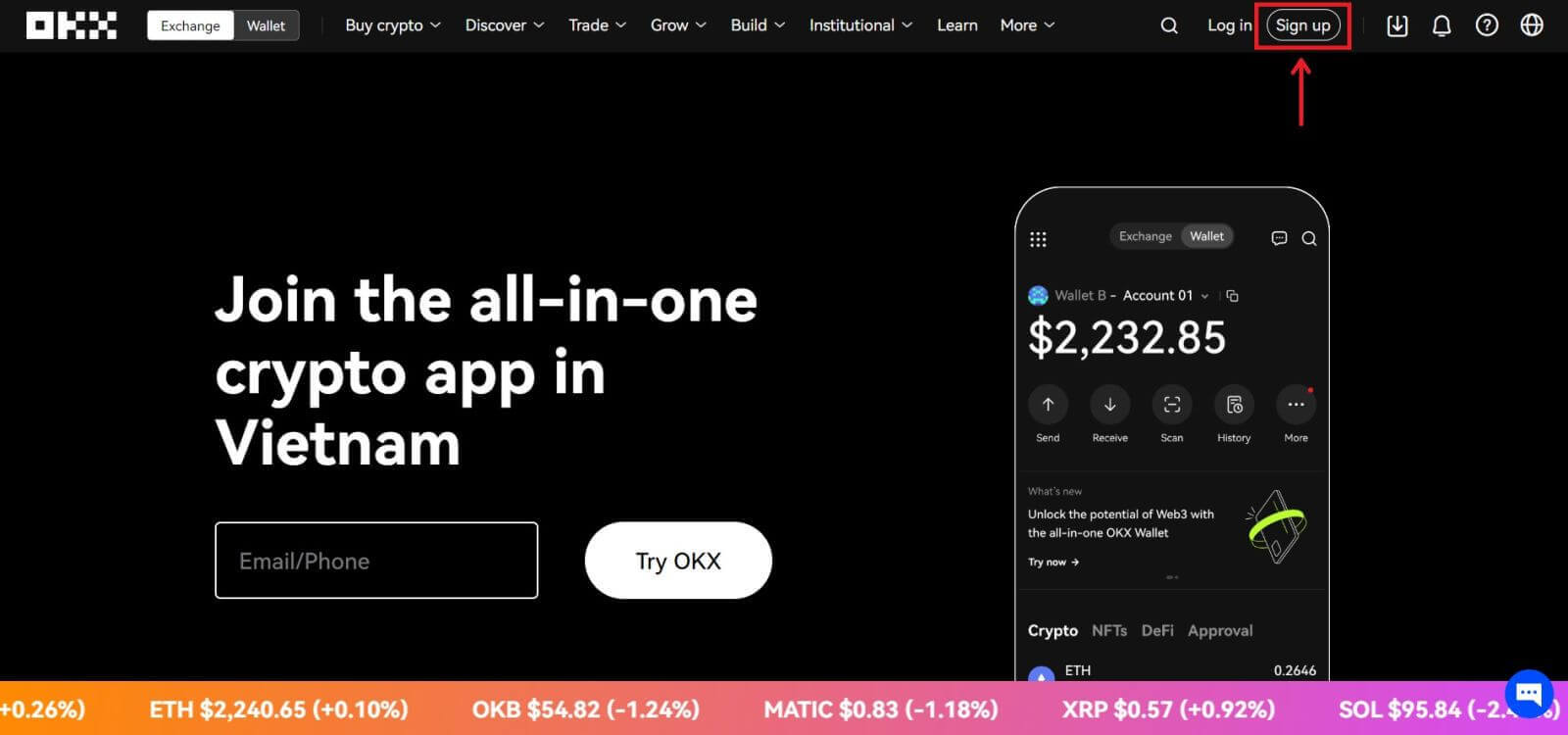
2. Þú getur framkvæmt OKX skráningu í gegnum félagslegt net (Google, Apple, Telegram, Wallet) eða slegið inn gögnin sem krafist er fyrir skráninguna handvirkt. 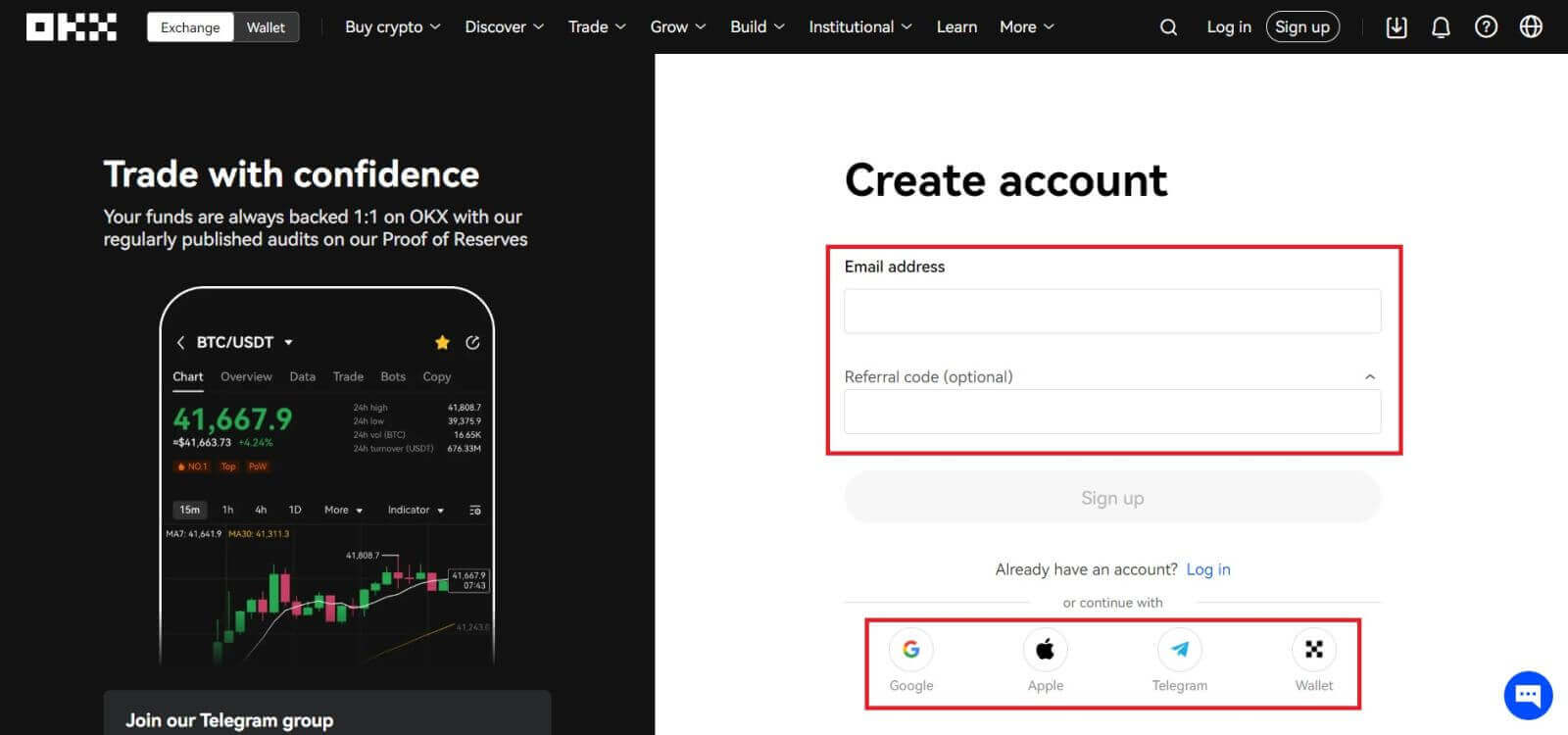 3. Sláðu inn netfangið þitt og smelltu síðan á [Skráðu þig]. Þú færð sendur kóða á netfangið þitt. Settu kóðann í bilið og ýttu á [Næsta].
3. Sláðu inn netfangið þitt og smelltu síðan á [Skráðu þig]. Þú færð sendur kóða á netfangið þitt. Settu kóðann í bilið og ýttu á [Næsta]. 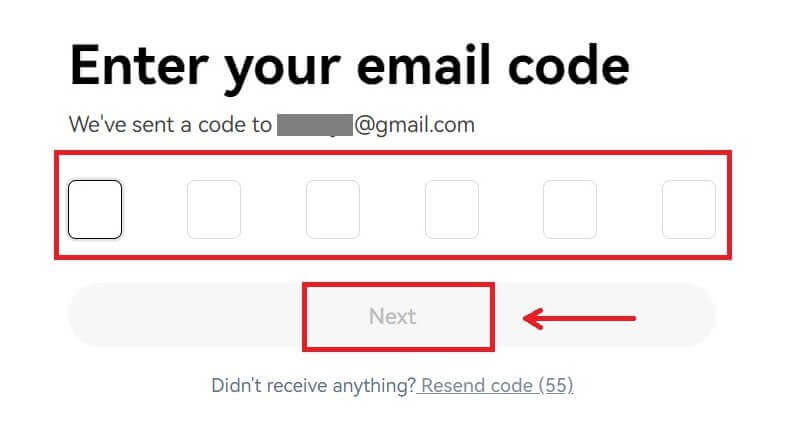
4. Sláðu inn símanúmerið þitt og ýttu á [Staðfestu núna]. 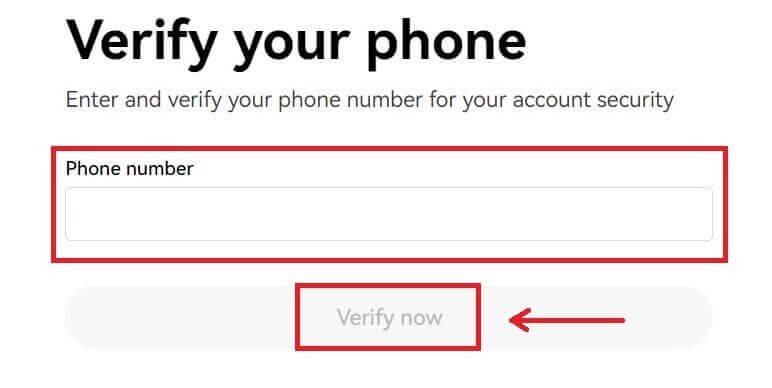
5. Sláðu inn kóðann sem hefur verið sendur í símann þinn, smelltu á [Næsta]. 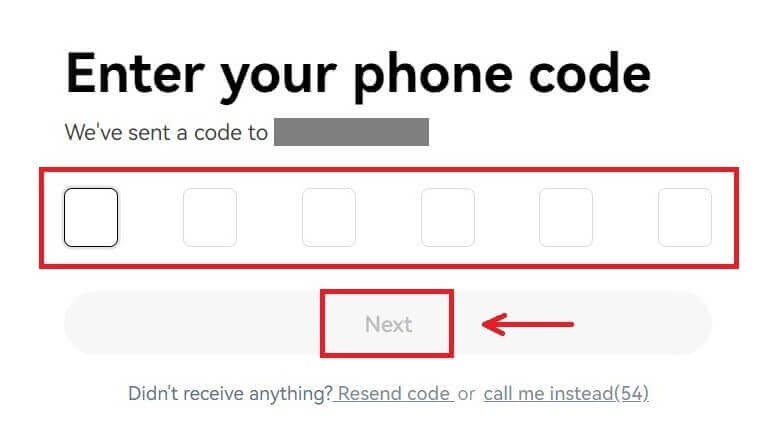
6. Veldu búsetuland þitt, merktu við til að samþykkja þjónustuskilmálana og smelltu á [Næsta]. Athugaðu að búseta þín verður að passa við það sem er á skilríkjum þínum eða sönnun á heimilisfangi. Að breyta landi eða búsetusvæði eftir staðfestingu mun krefjast frekari staðfestingar. Smelltu á [Staðfesta]. 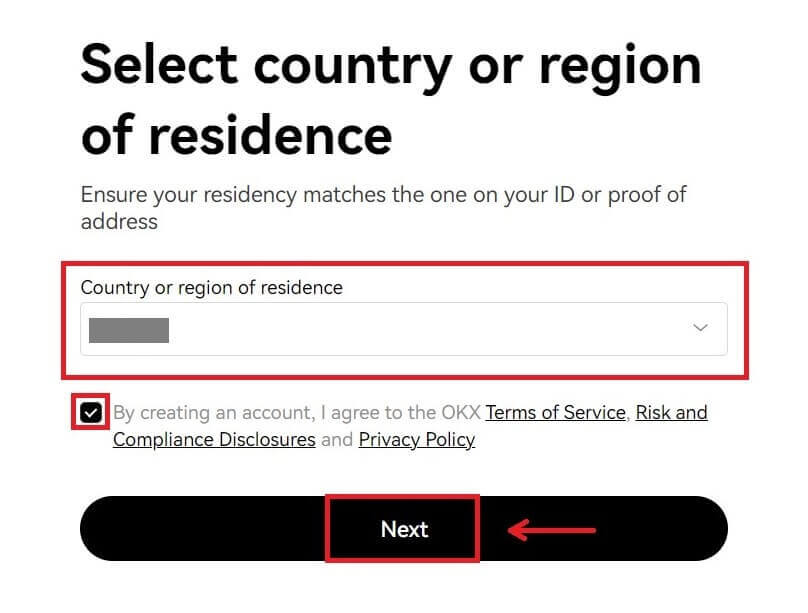
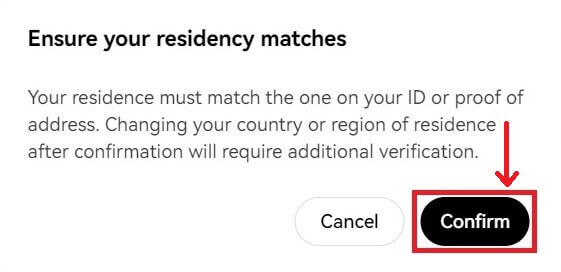
7. Búðu til öruggt lykilorð fyrir reikninginn þinn. 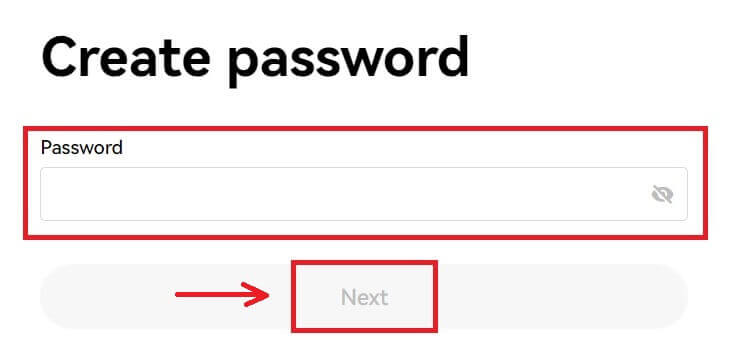
Athugið:
- Lykilorðið þitt verður að innihalda 8-32 stafir að lengd
- 1 lágstafi
- 1 hástafur
- 1 númer
- 1 sérstakur td! @ # $ %
8. Til hamingju, þú hefur skráð þig á OKX. 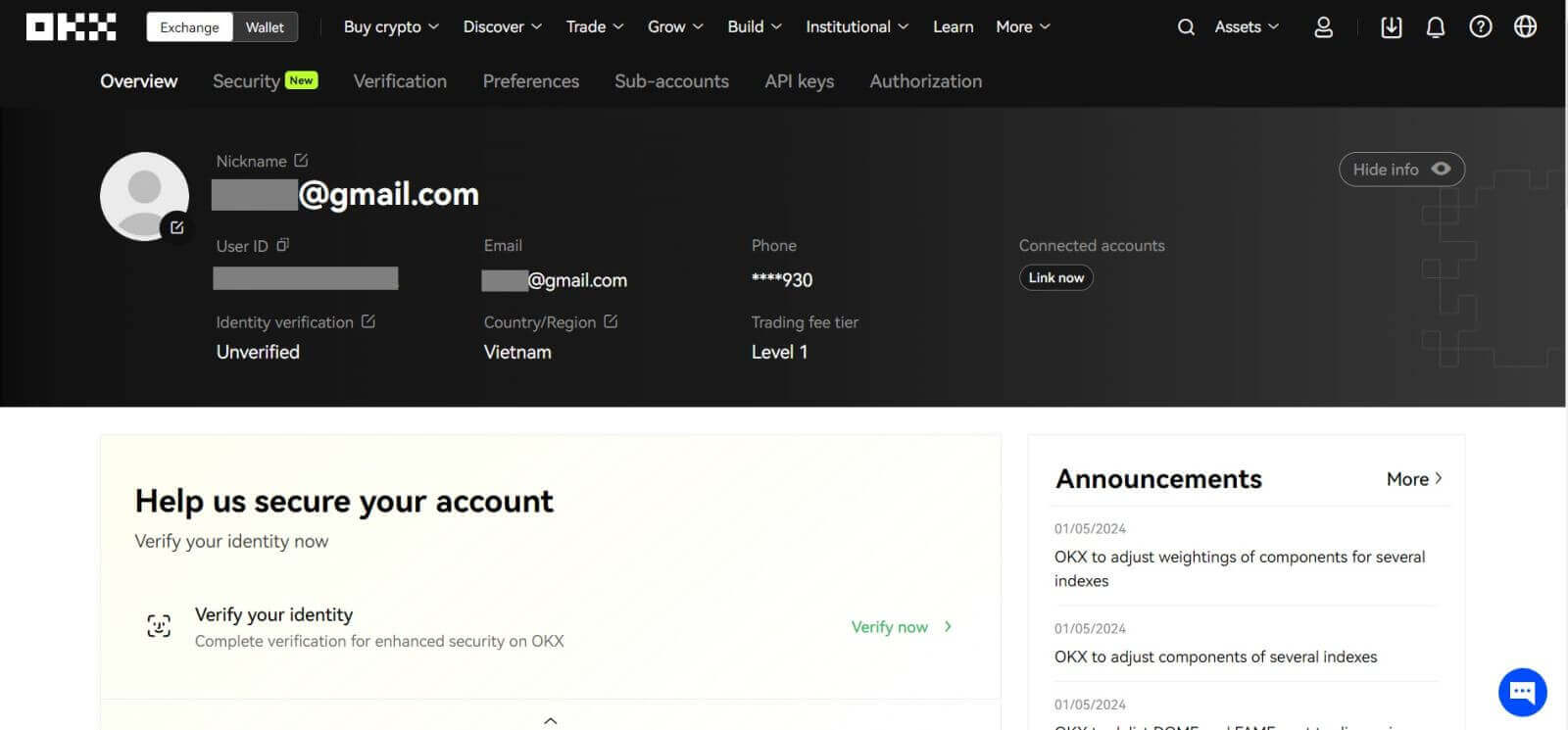
Skráðu reikning á OKX hjá Apple
Ennfremur geturðu skráð þig með því að nota Single Sign-On með Apple reikningnum þínum. Ef þú vilt gera það skaltu fylgja þessum skrefum:
1. Farðu á OKX og smelltu á [ Skráðu þig ]. 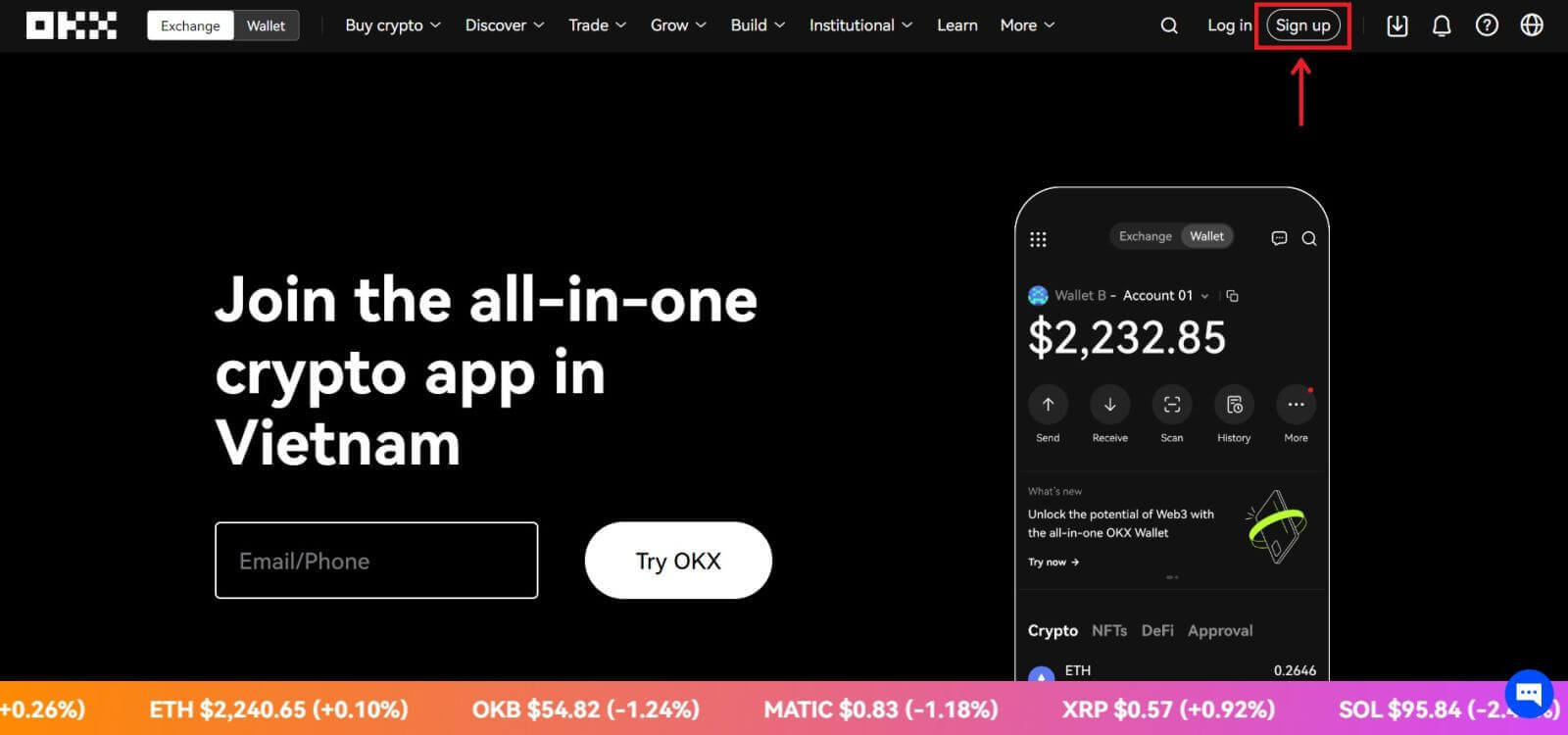 2. Veldu [Apple] táknið, sprettigluggi birtist og þú verður beðinn um að skrá þig inn á OKX með Apple reikningnum þínum.
2. Veldu [Apple] táknið, sprettigluggi birtist og þú verður beðinn um að skrá þig inn á OKX með Apple reikningnum þínum. 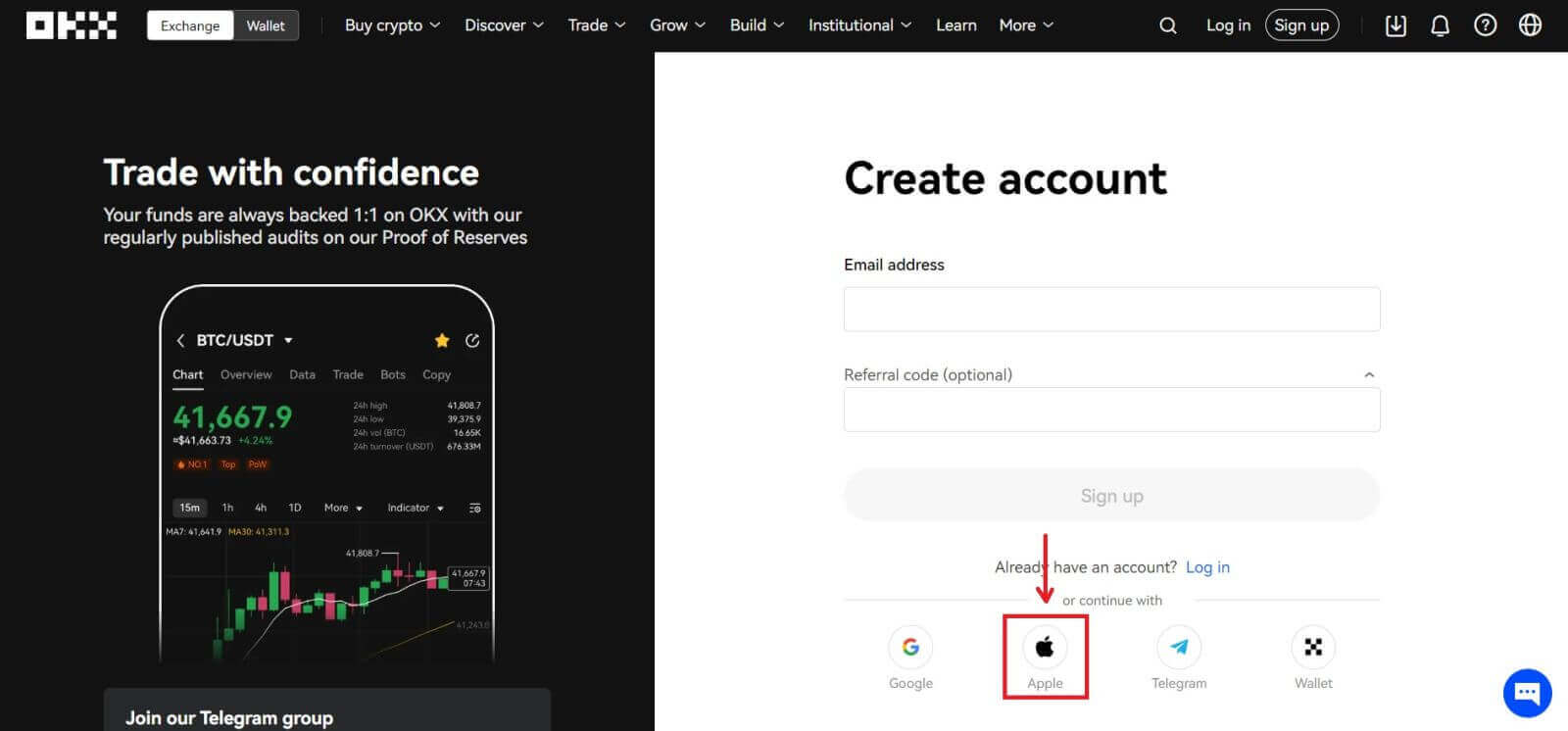
3. Sláðu inn Apple ID og lykilorð til að skrá þig inn á OKX. Ljúktu auðkenningarferlinu. 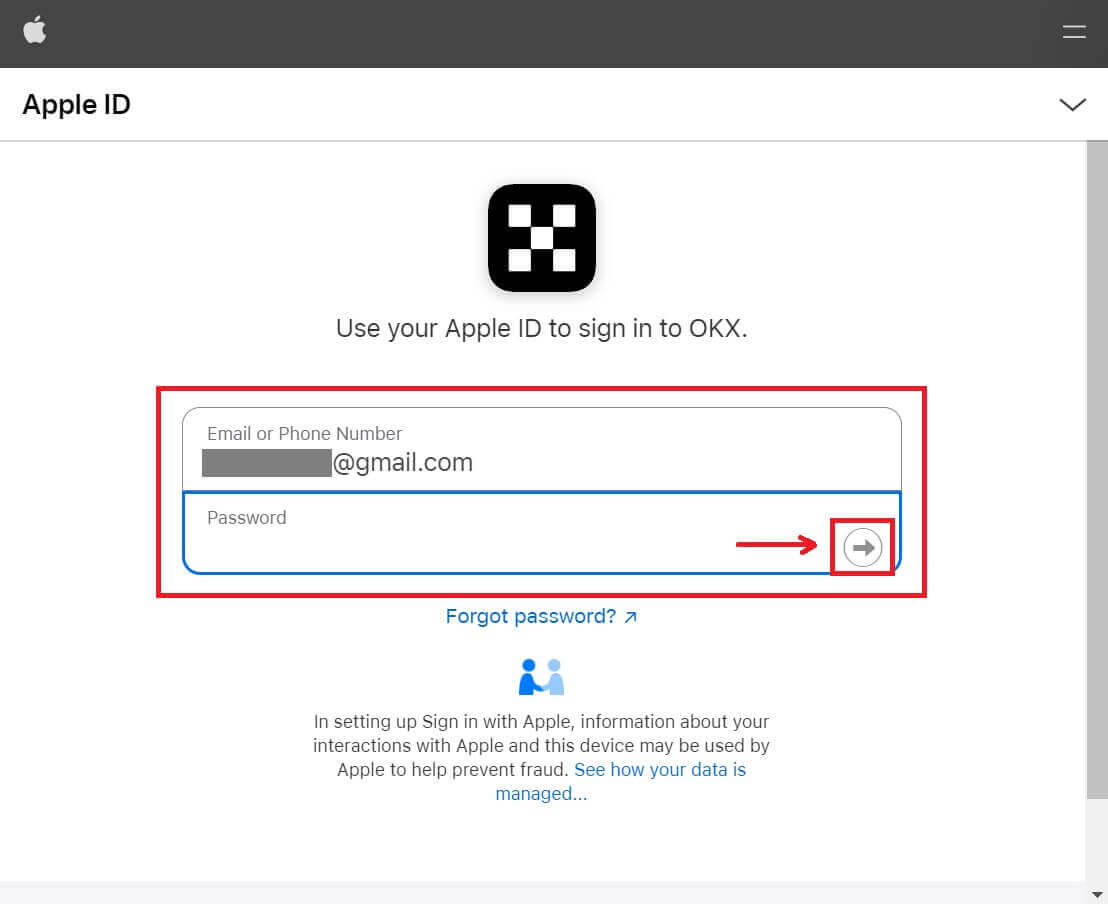
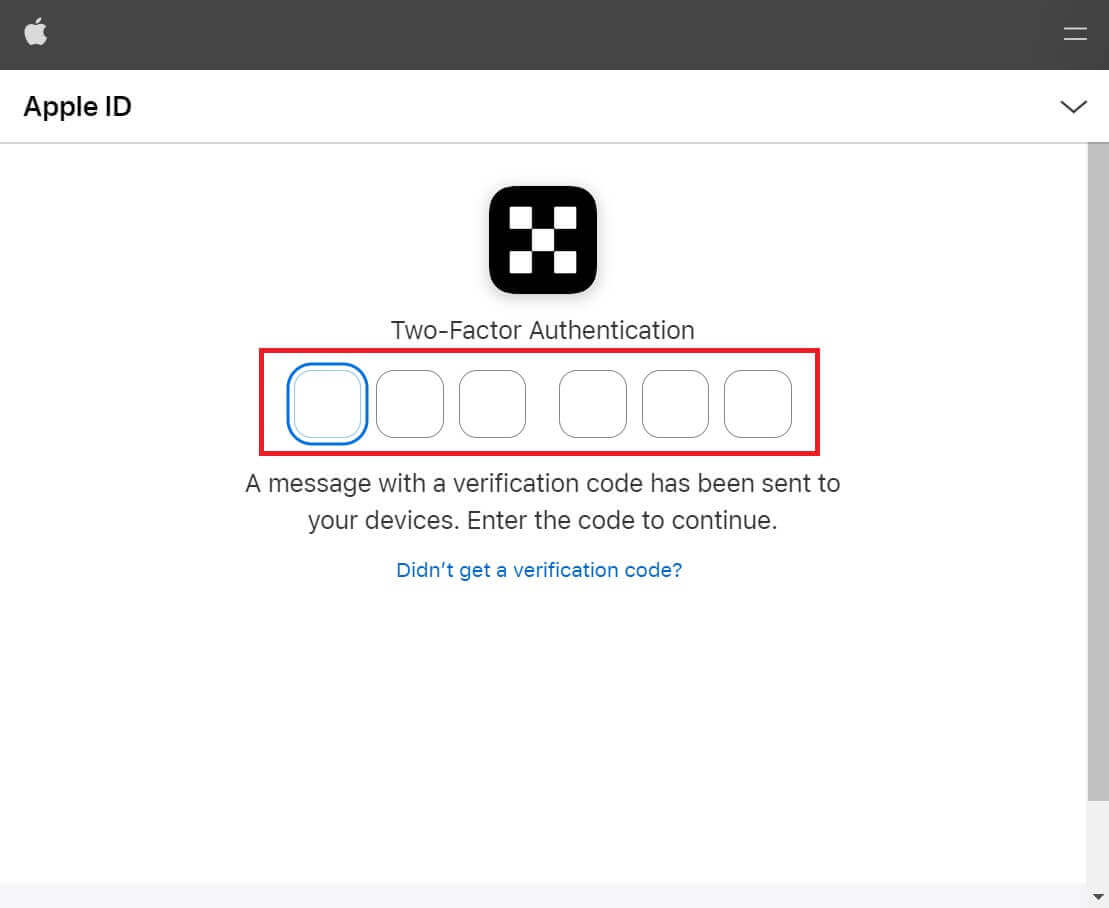
4. Smelltu á [Halda áfram]. 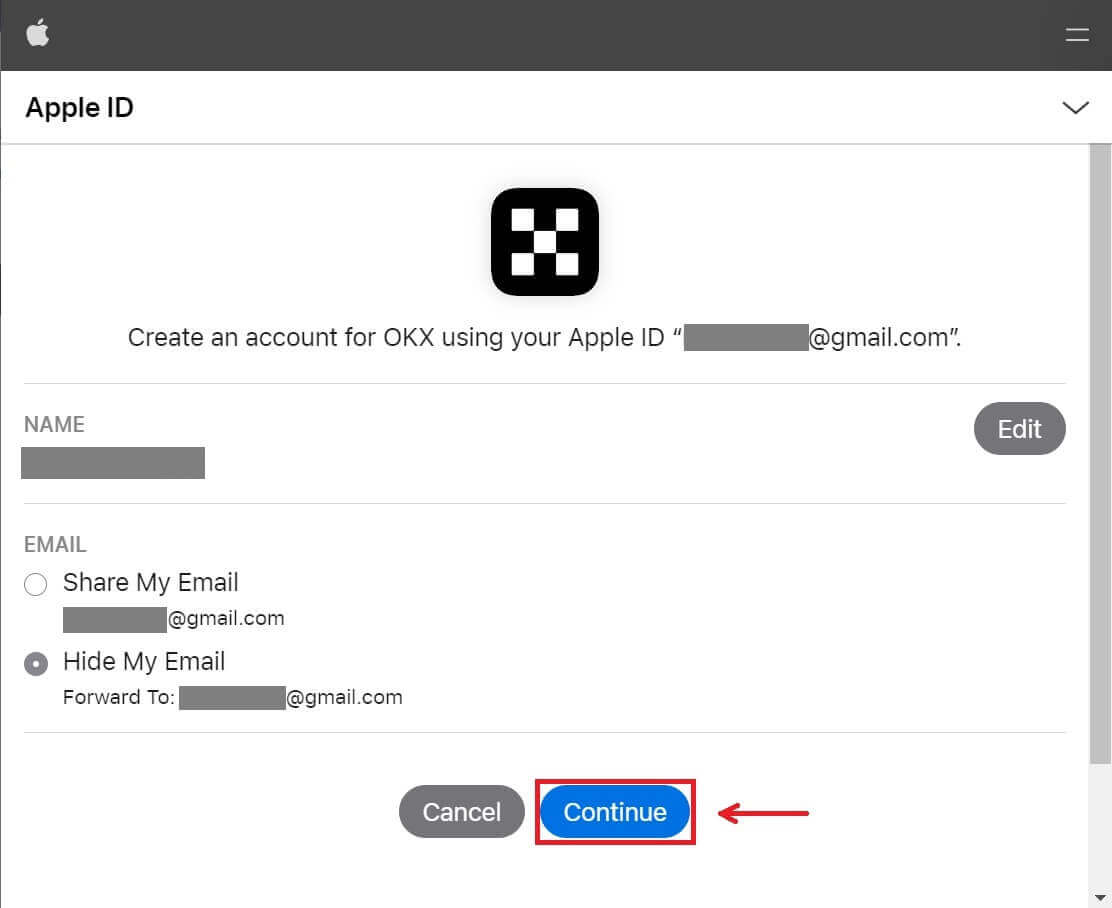
5. Veldu búsetuland þitt, merktu við til að samþykkja þjónustuskilmálana og smelltu á [Næsta]. Athugaðu að búseta þín verður að passa við það sem er á skilríkjum þínum eða sönnun á heimilisfangi. Að breyta landi eða búsetusvæði eftir staðfestingu mun krefjast frekari staðfestingar. 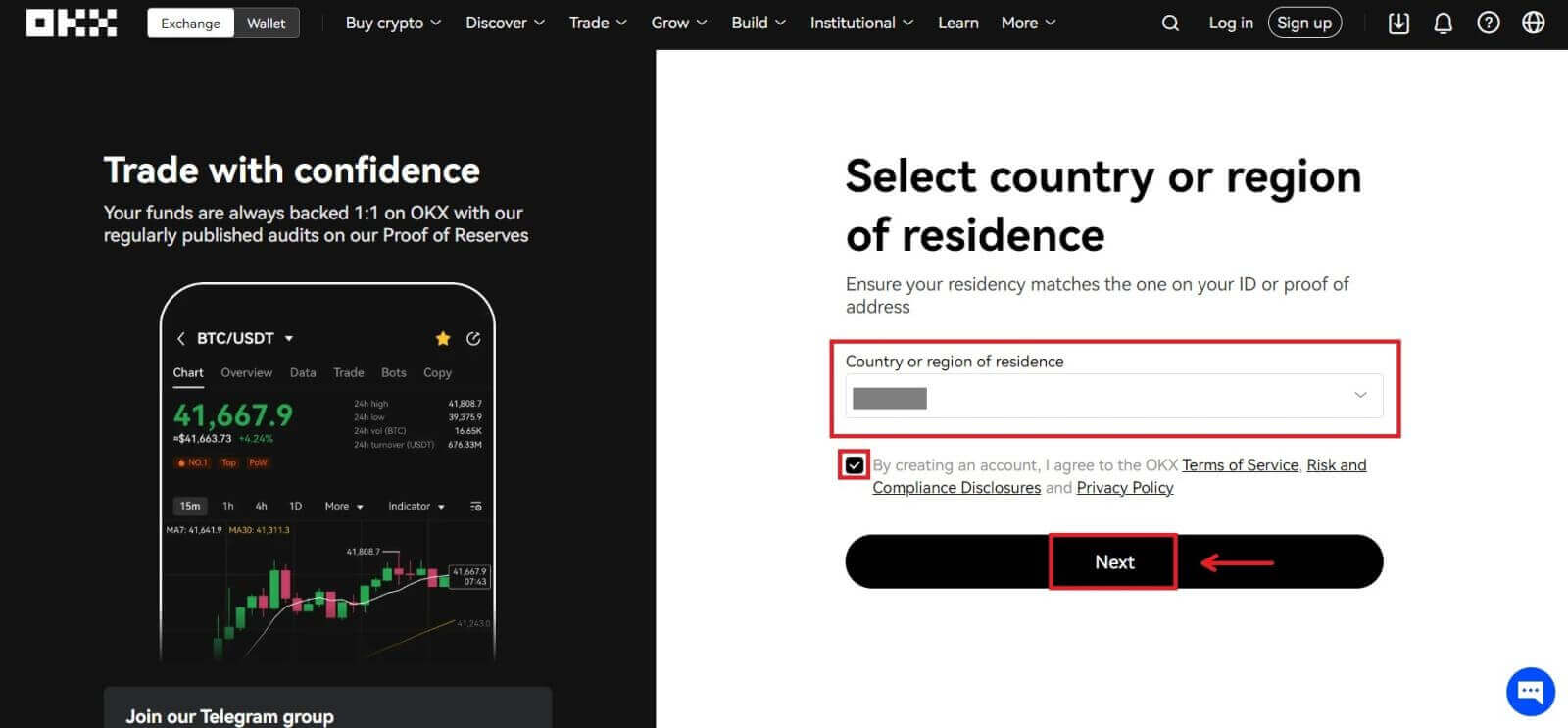
6. Eftir það verður þér sjálfkrafa vísað á OKX vettvang. 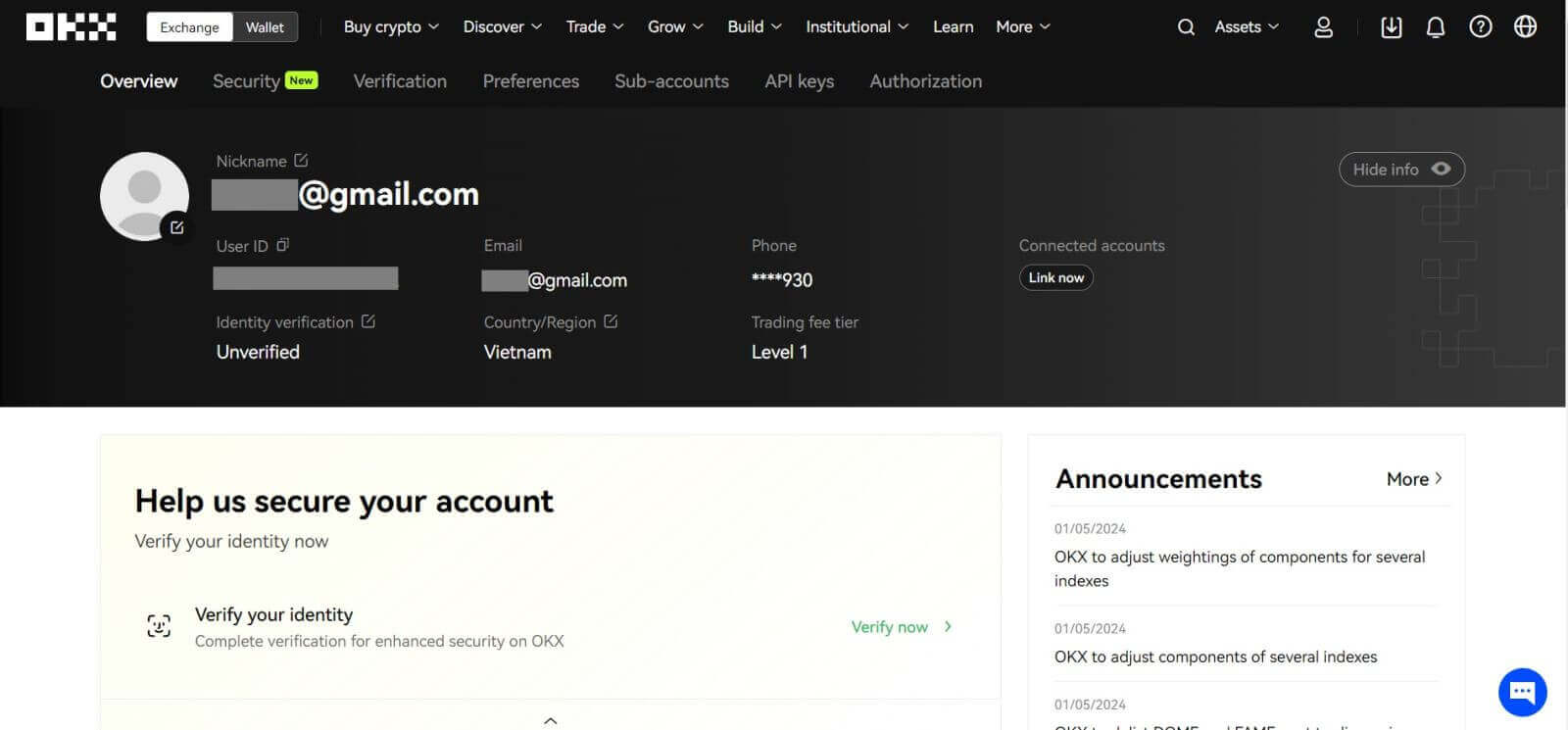
Skráðu reikning á OKX hjá Google
Einnig hefurðu möguleika á að skrá reikninginn þinn í gegnum Gmail og þú getur gert það í örfáum einföldum skrefum:
1. Farðu yfir á OKX og smelltu á [ Skráðu þig ]. 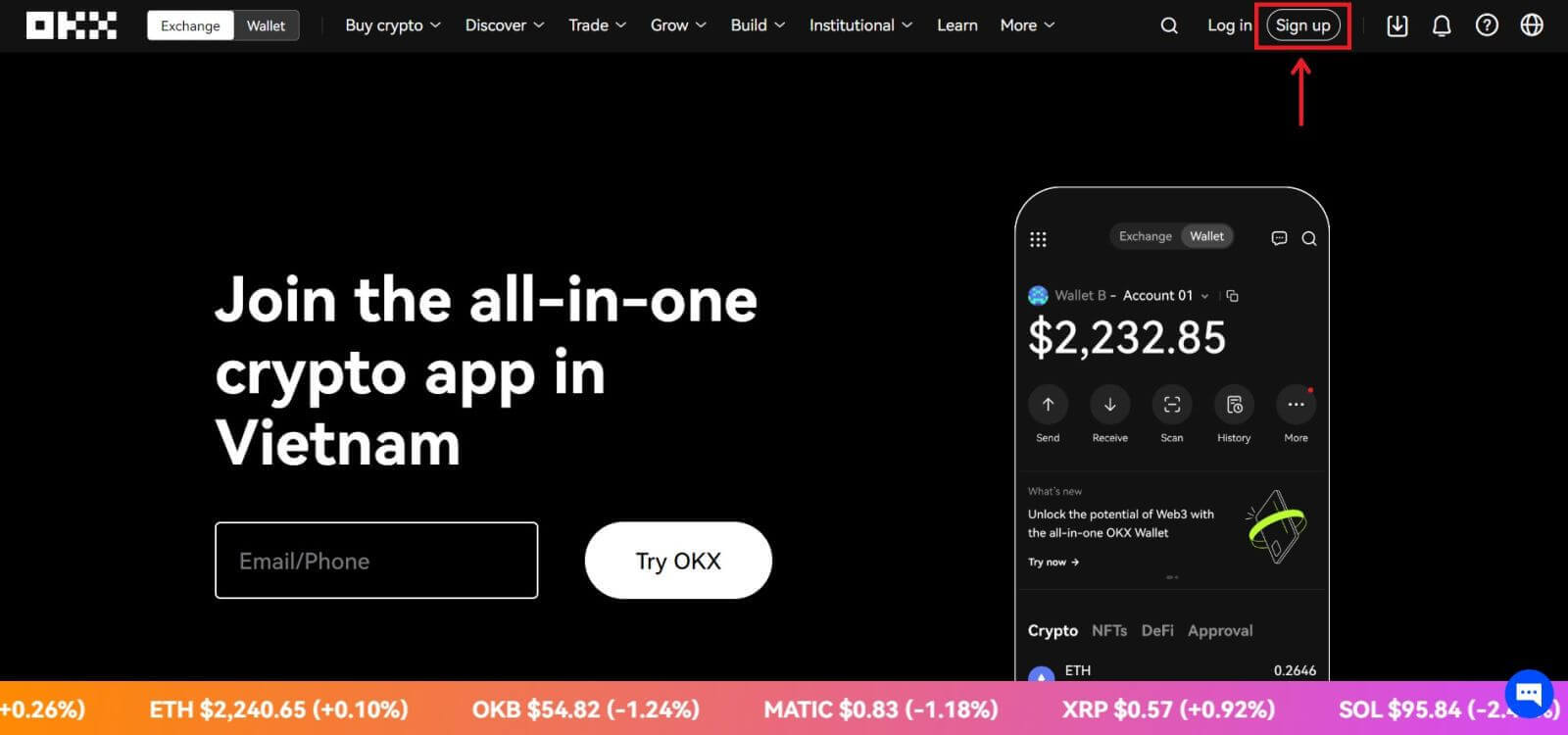 2. Smelltu á [Google] hnappinn.
2. Smelltu á [Google] hnappinn. 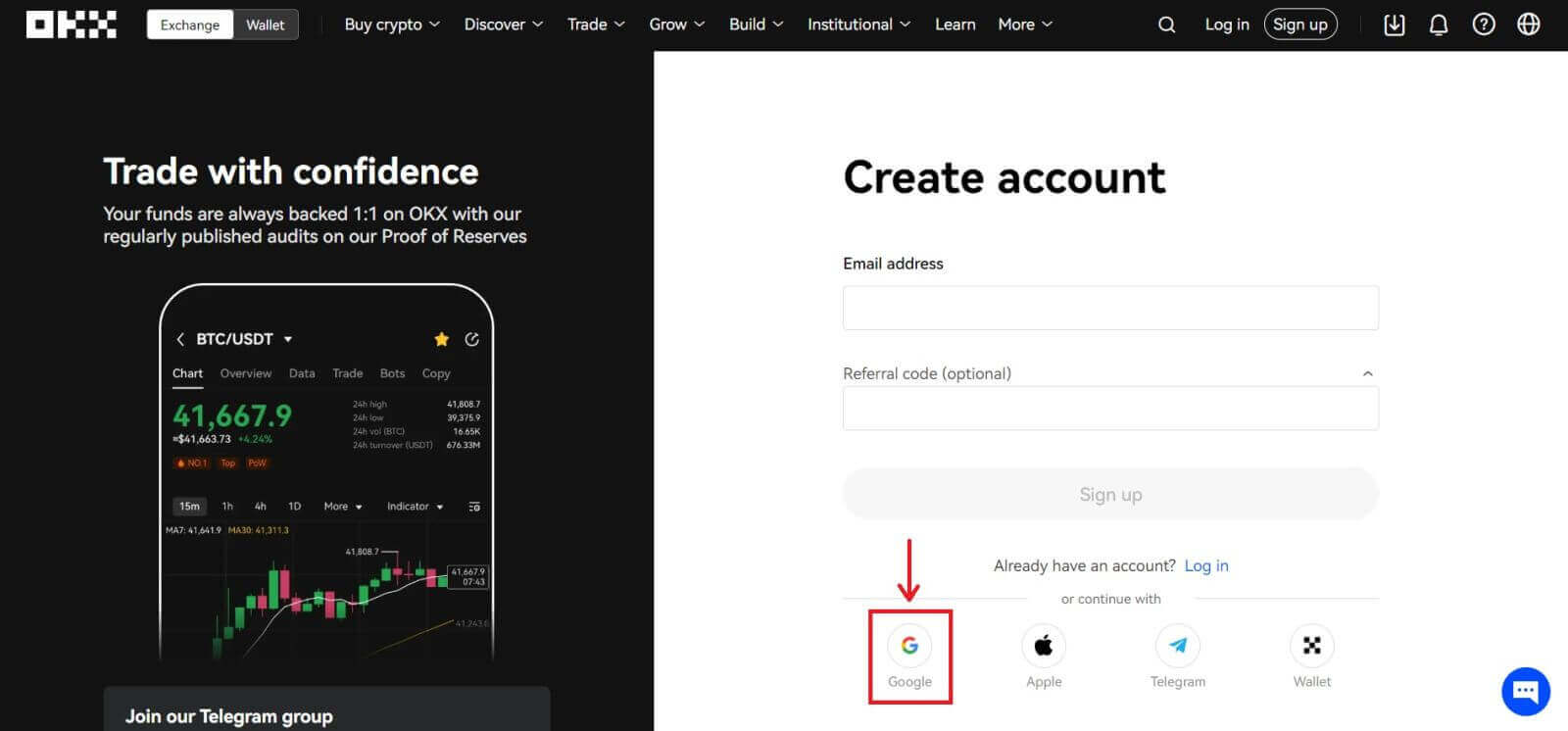
3. Innskráningargluggi opnast þar sem þú setur inn tölvupóstinn þinn eða símann. Smelltu síðan á [Next] 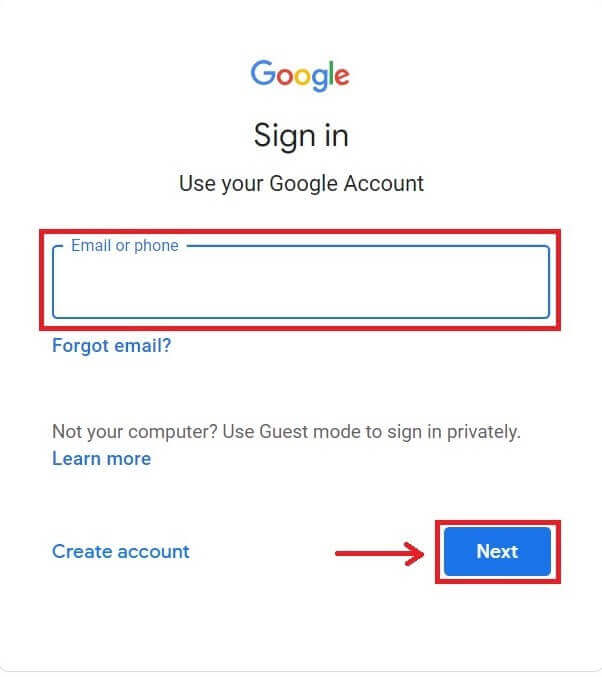
4. Sláðu síðan inn lykilorðið fyrir Gmail reikninginn þinn og smelltu á [Next]. Staðfestu að þú sért að skrá þig inn 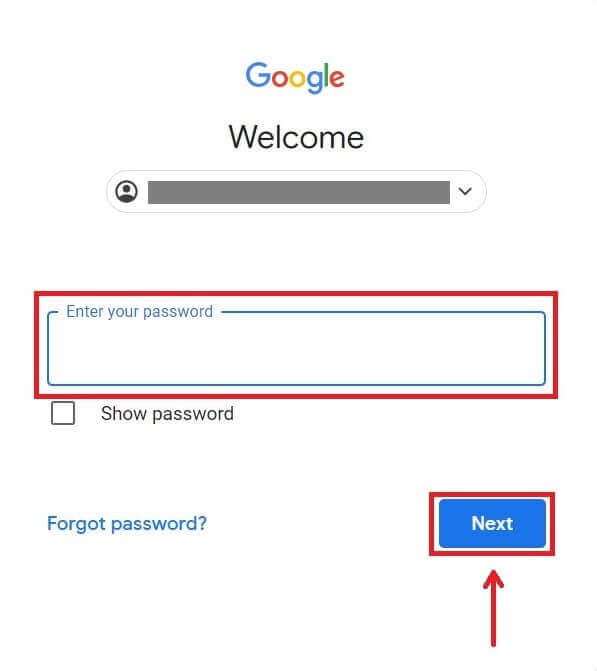
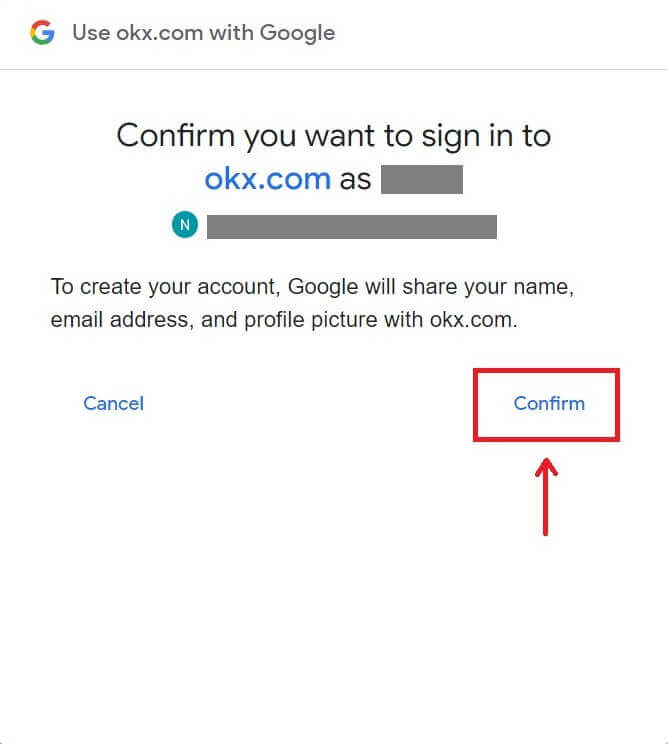
5. Veldu búsetuland þitt, merktu við til að samþykkja þjónustuskilmálana og smelltu á [Næsta]. Eftir það verður þér sjálfkrafa vísað á OKX reikninginn þinn. 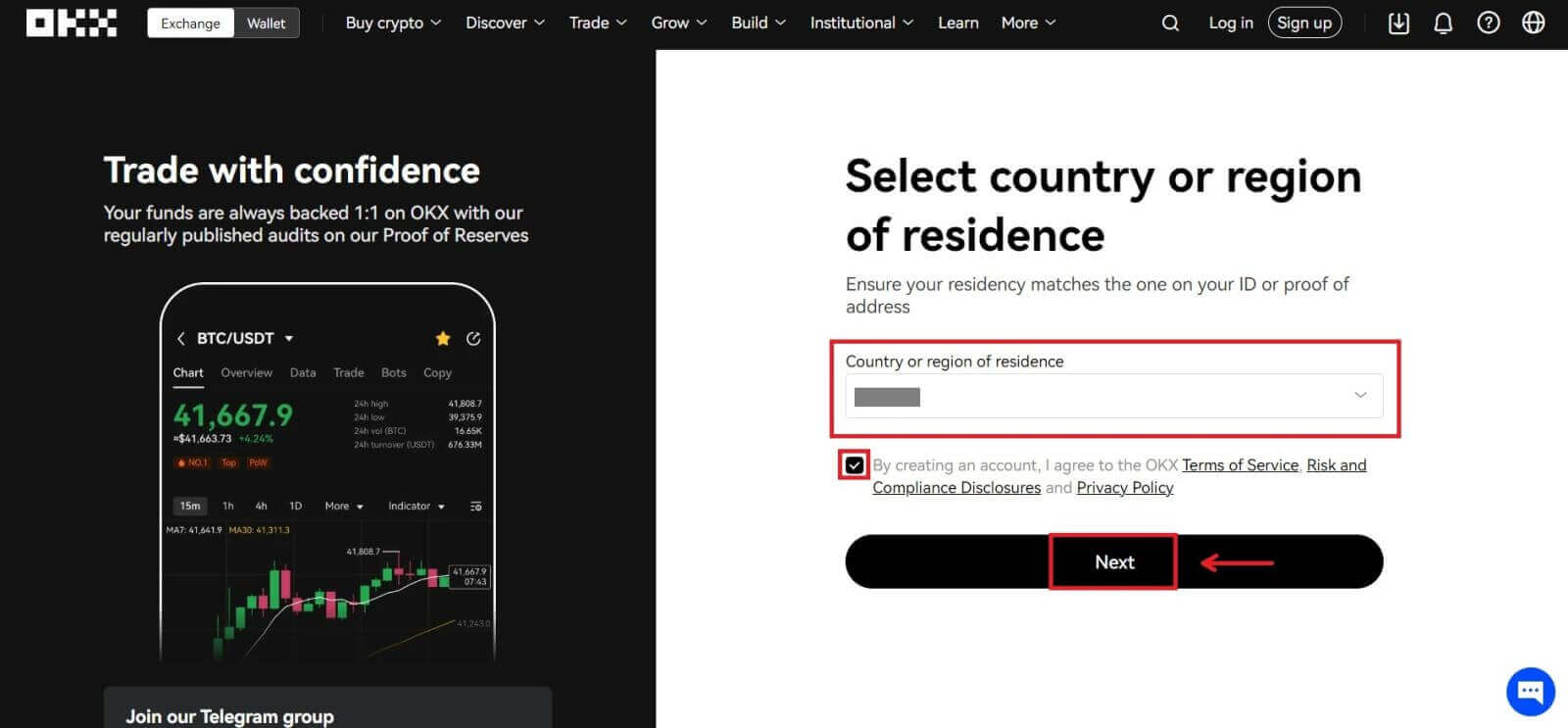
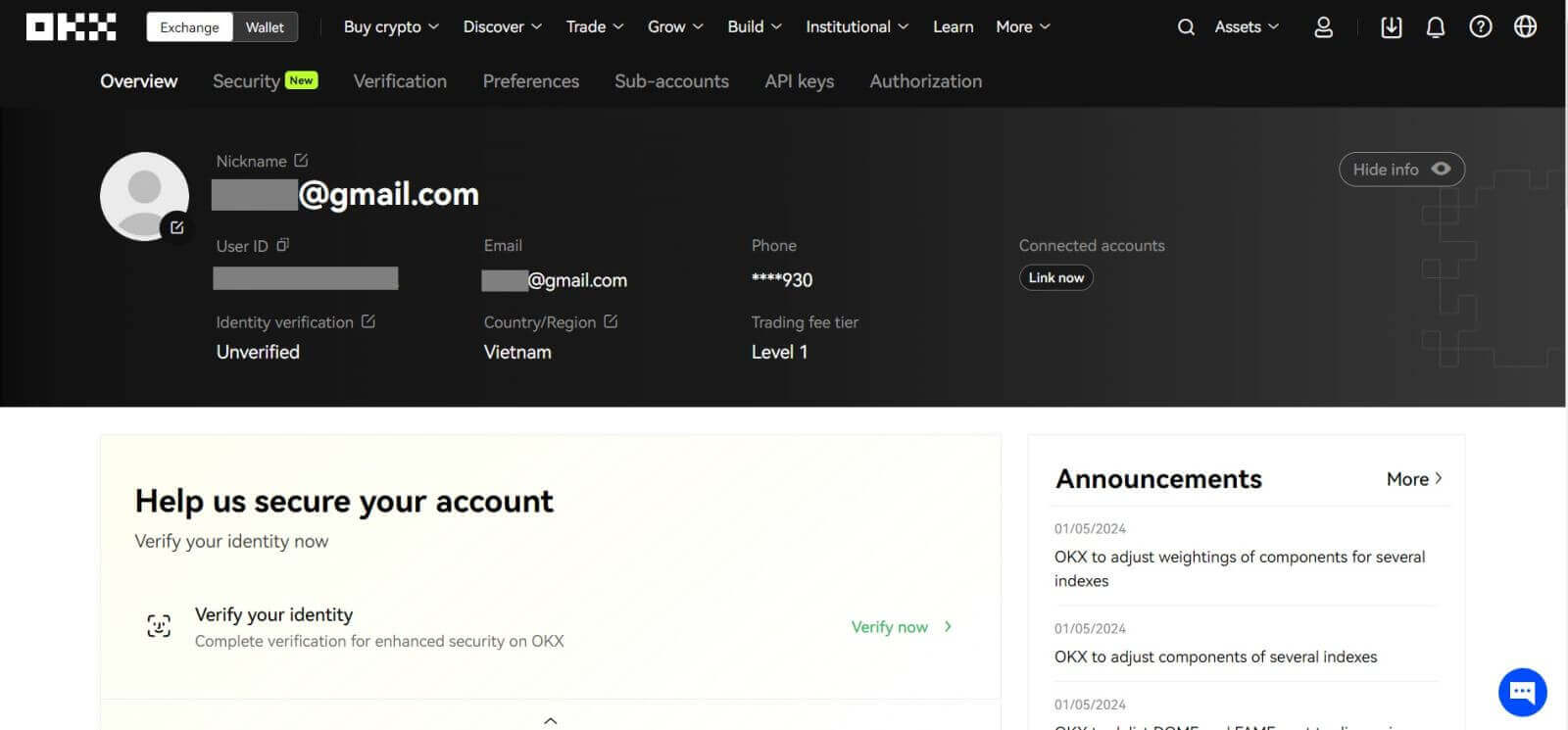
Skráðu reikning á OKX með Telegram
1. Farðu yfir á OKX og smelltu á [ Skráðu þig ]. 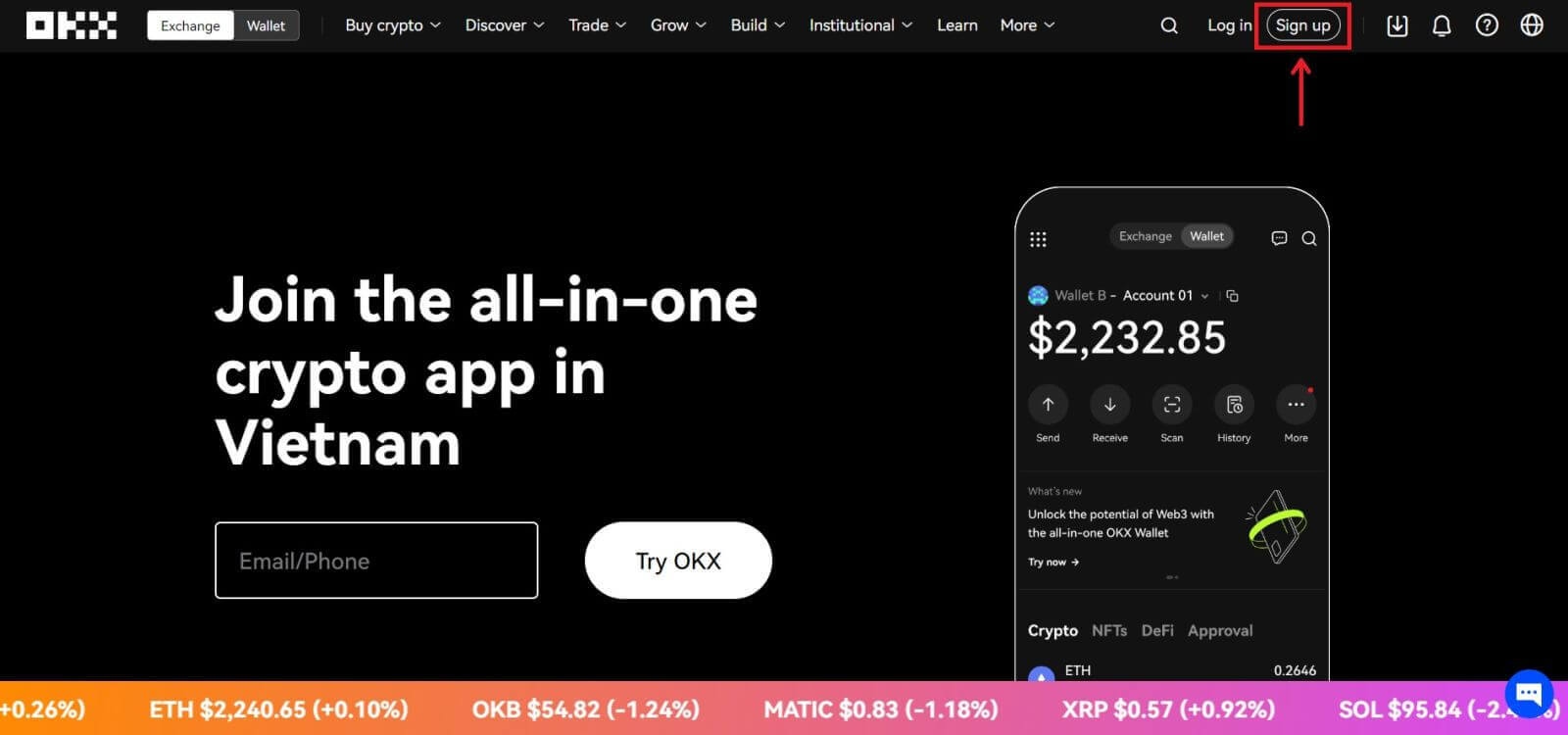 2. Smelltu á [Telegram] hnappinn.
2. Smelltu á [Telegram] hnappinn. 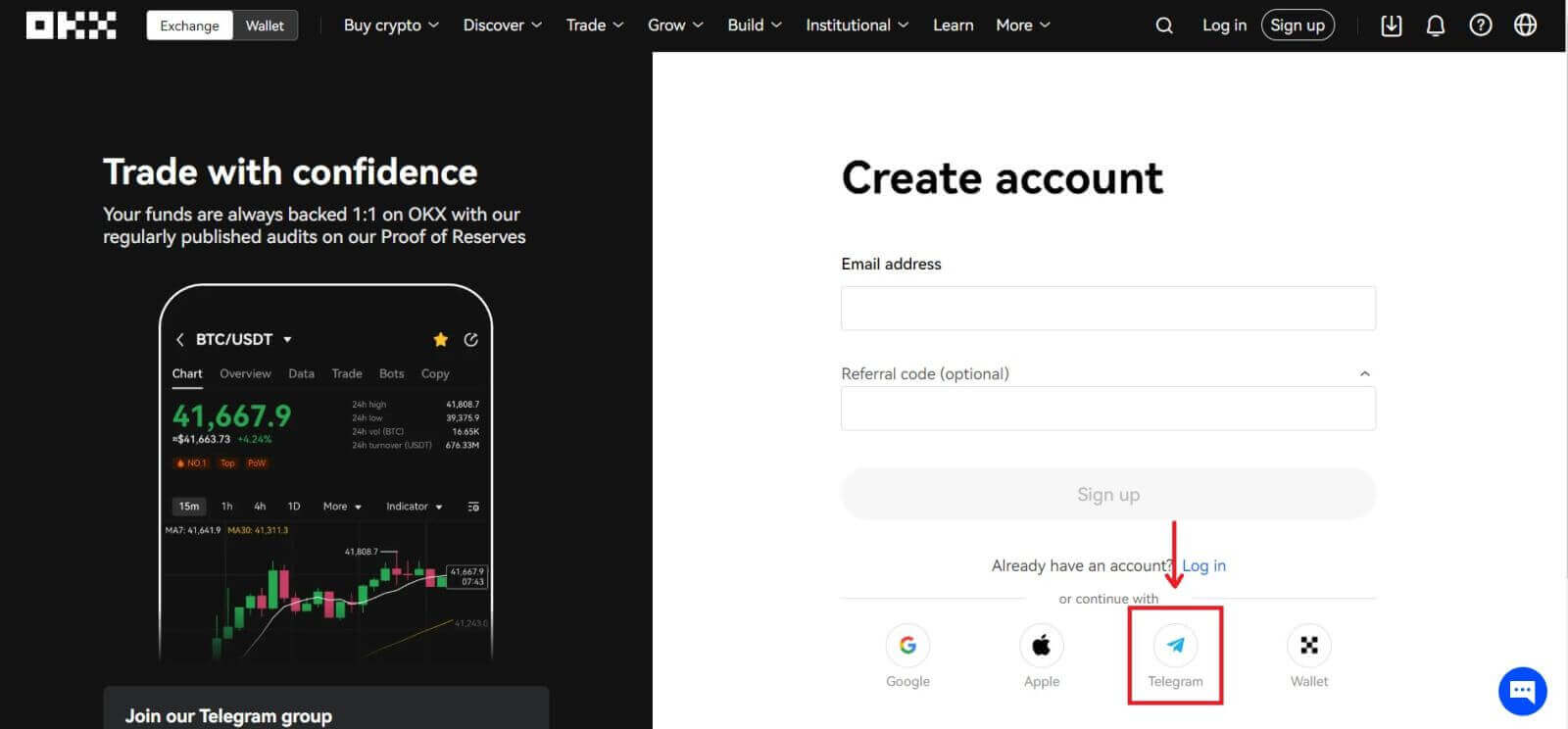 3. Innskráningargluggi opnast þar sem þú setur inn símanúmerið þitt. Smelltu síðan á [Næsta].
3. Innskráningargluggi opnast þar sem þú setur inn símanúmerið þitt. Smelltu síðan á [Næsta]. 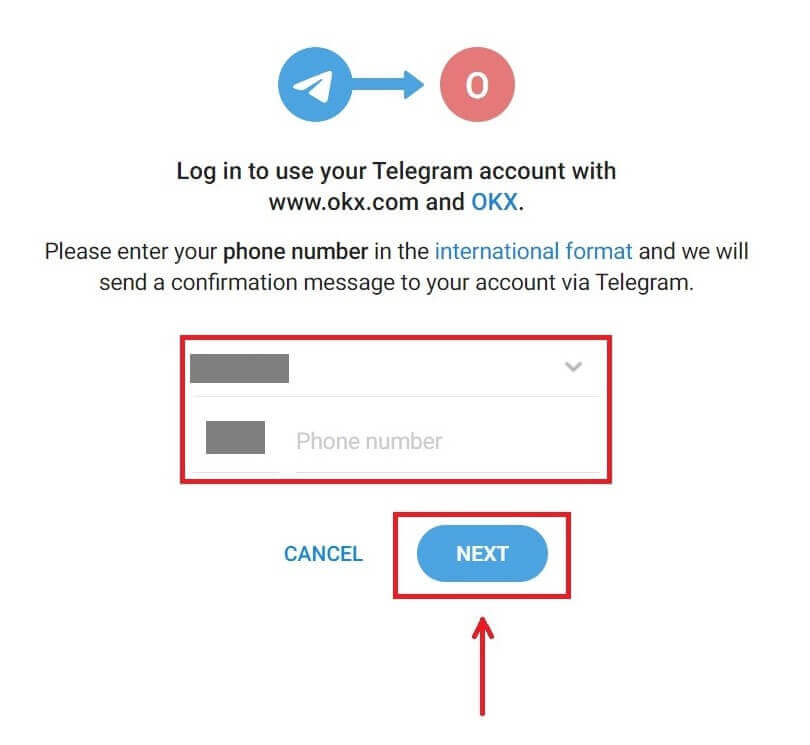
4. Opnaðu Telegram og staðfestu. 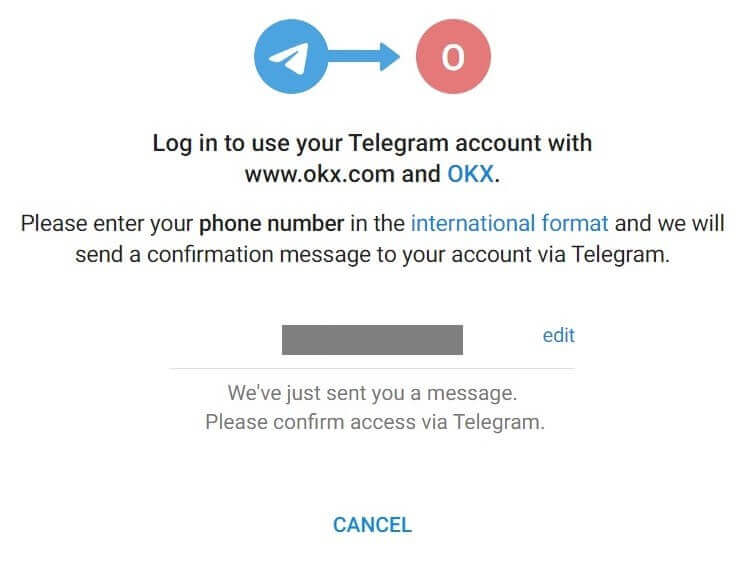
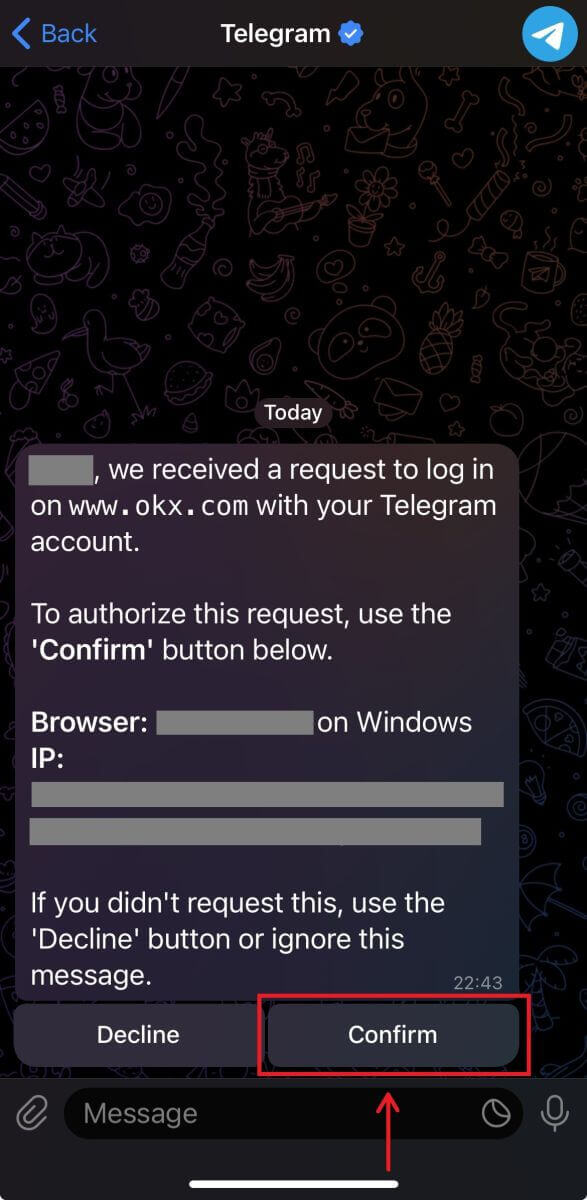
5. Smelltu á [Samþykkja] til að staðfesta skráningu þína. 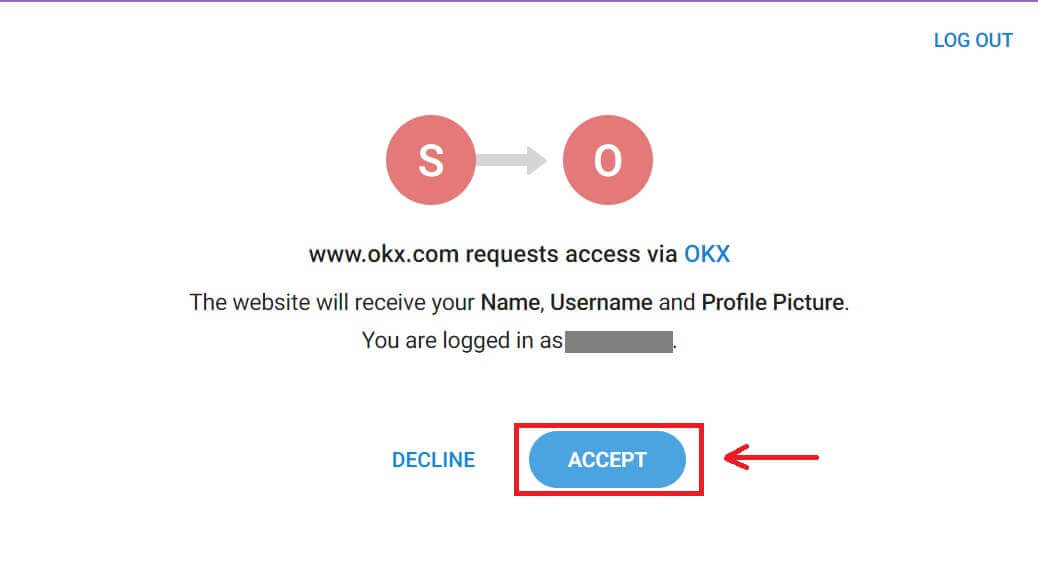
6. Sláðu inn tölvupóst eða símanúmer til að tengja OKX reikninginn þinn við Telegram. Smelltu síðan á [Næsta]. 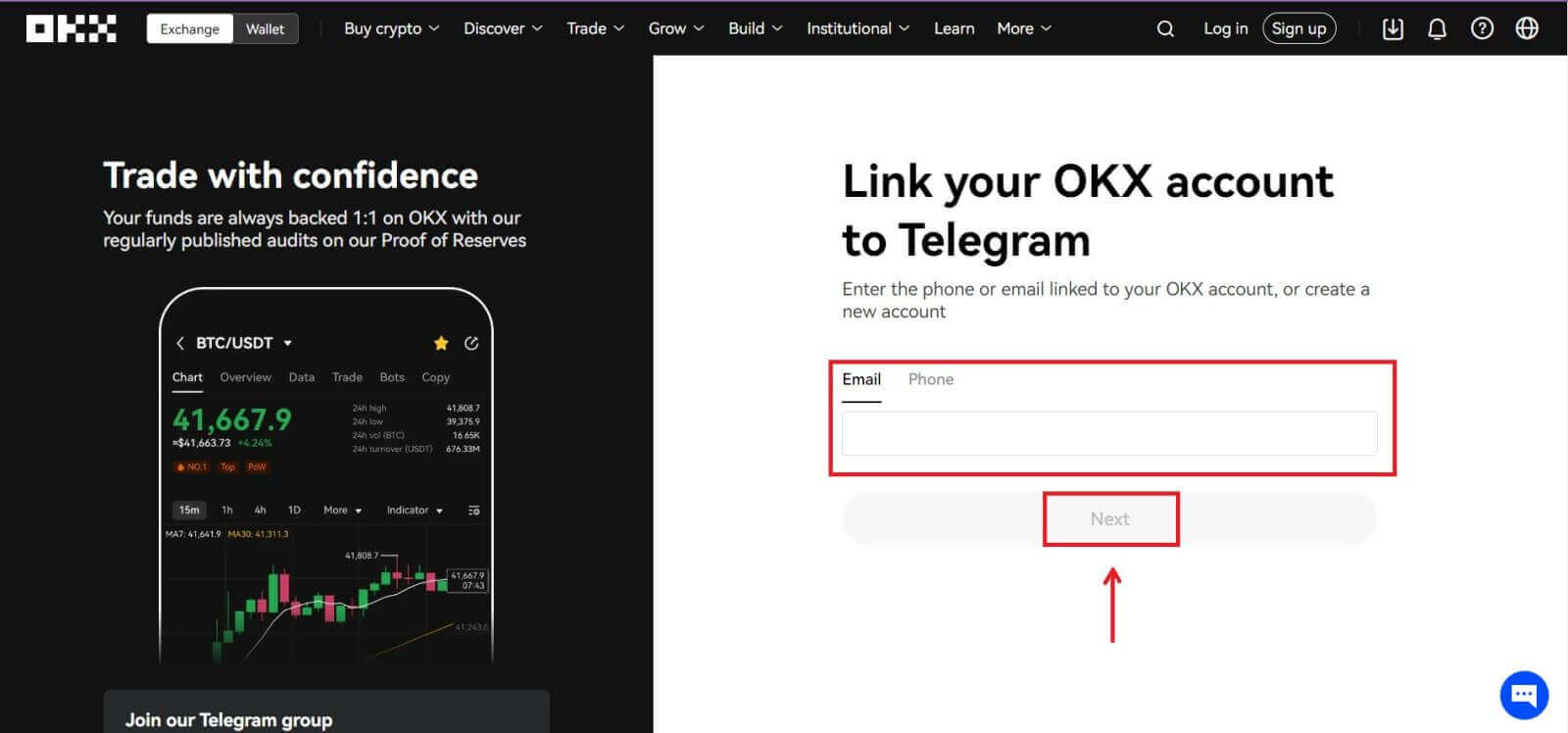 7. Smelltu á [Búa til reikning]. Sláðu inn kóðann sem hefur verið sendur í tölvupóstinn þinn og smelltu á [Næsta].
7. Smelltu á [Búa til reikning]. Sláðu inn kóðann sem hefur verið sendur í tölvupóstinn þinn og smelltu á [Næsta]. 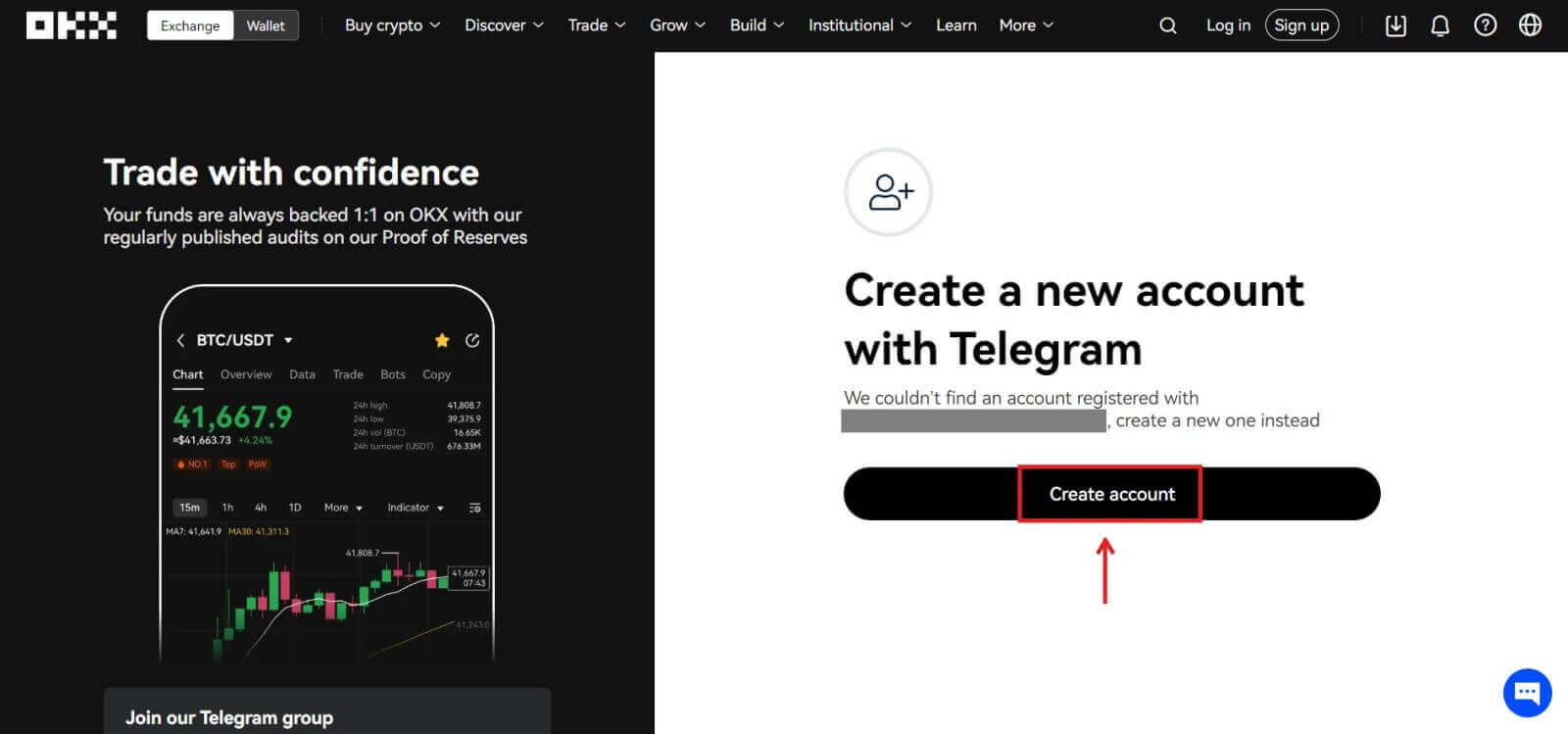
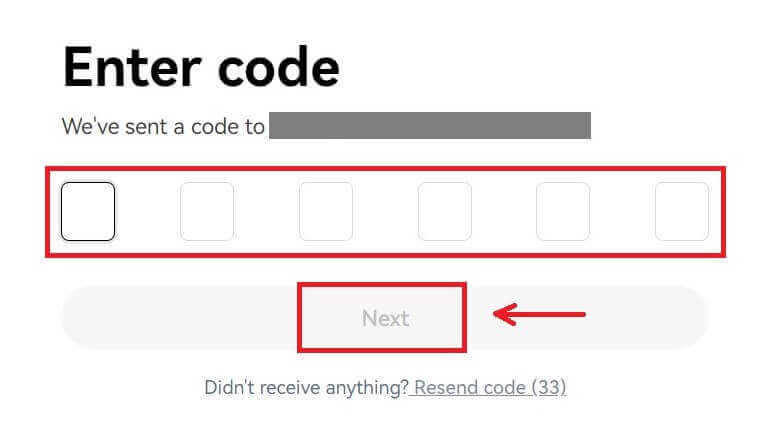
8. Veldu búsetuland þitt, merktu við til að samþykkja þjónustuskilmálana og smelltu á [Næsta]. Þá muntu skrá OKX reikninginn þinn með góðum árangri! 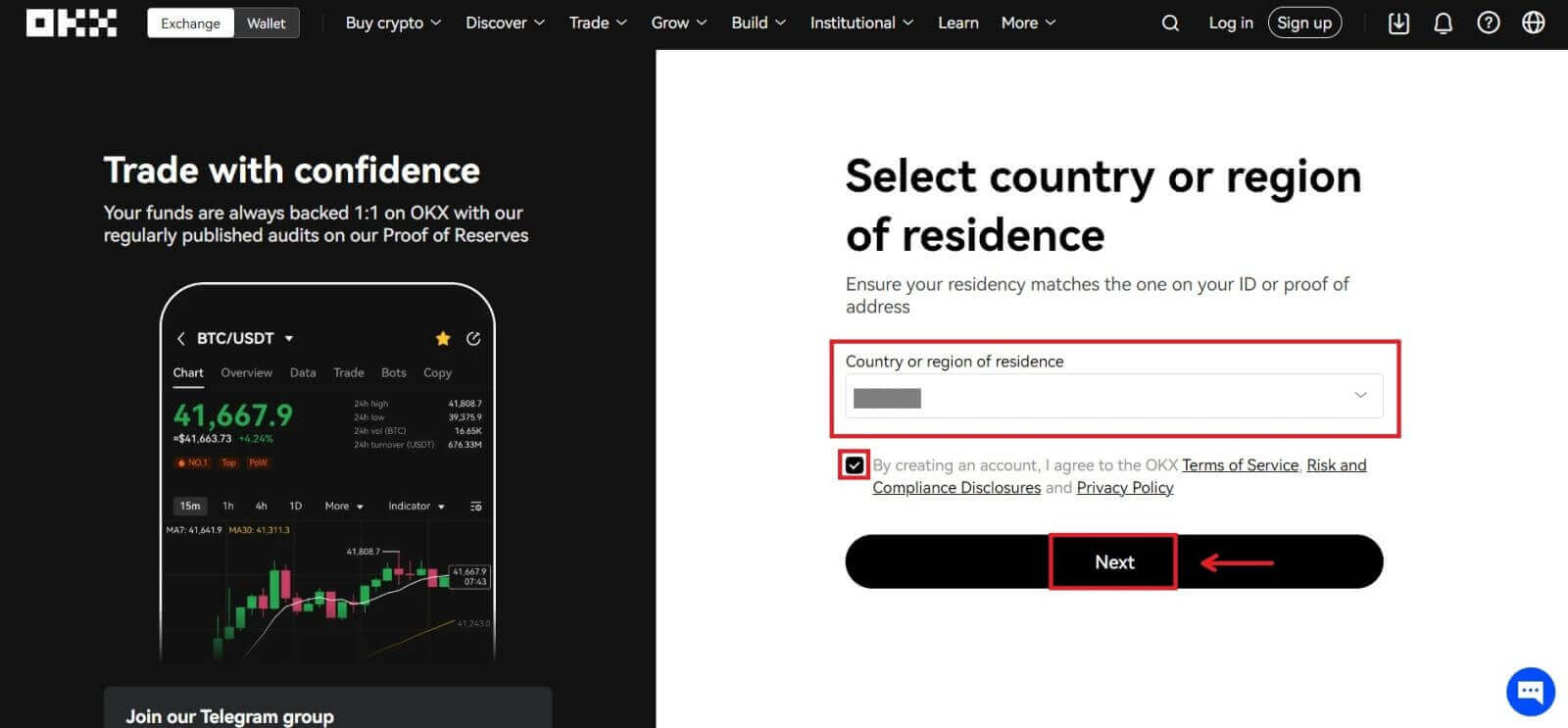
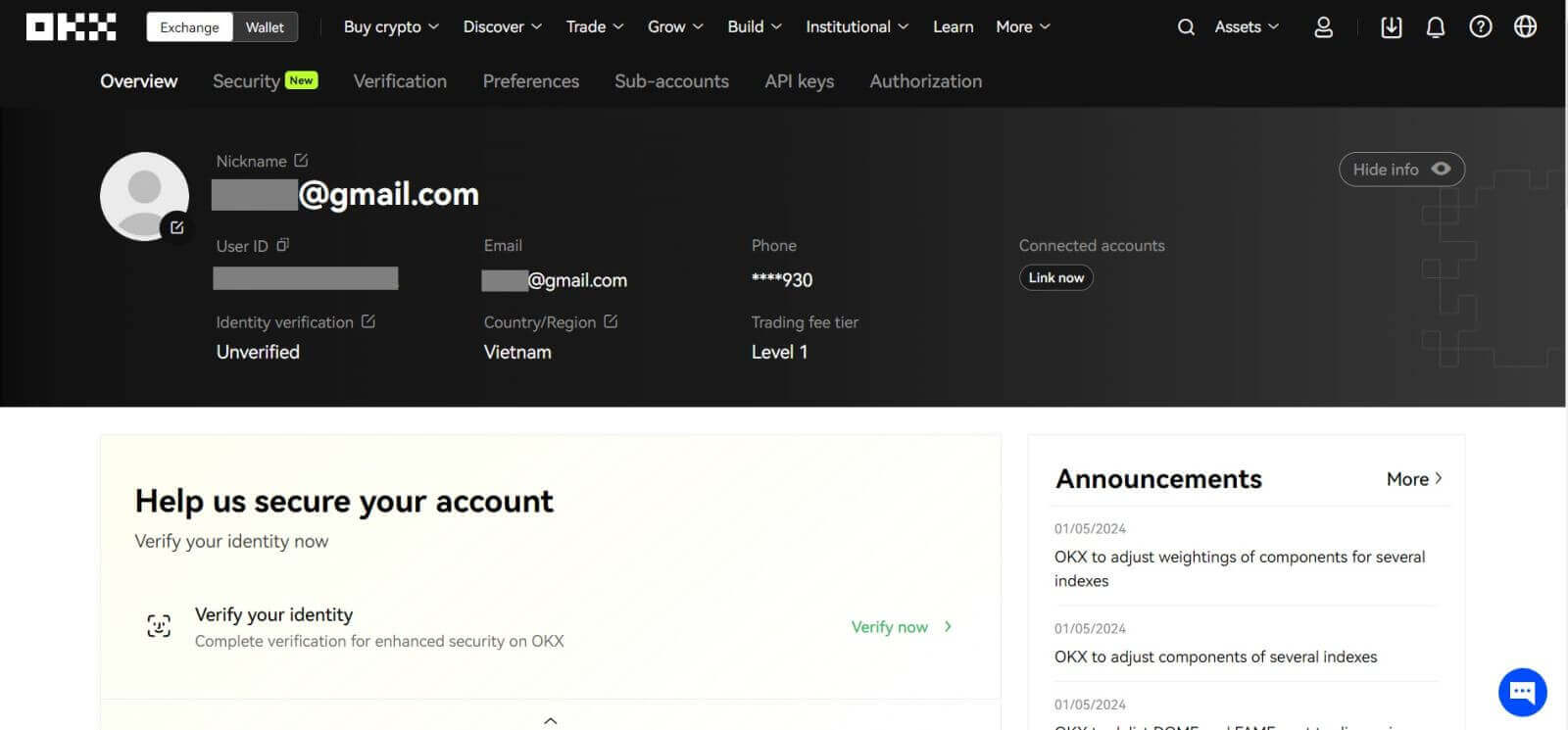
Skráðu reikning í OKX appinu
Meira en 70% kaupmanna stunda viðskipti á mörkuðum í símanum sínum. Vertu með þeim til að bregðast við hverri markaðshreyfingu eins og hún gerist.
1. Settu upp OKX appið á Google Play eða App Store . 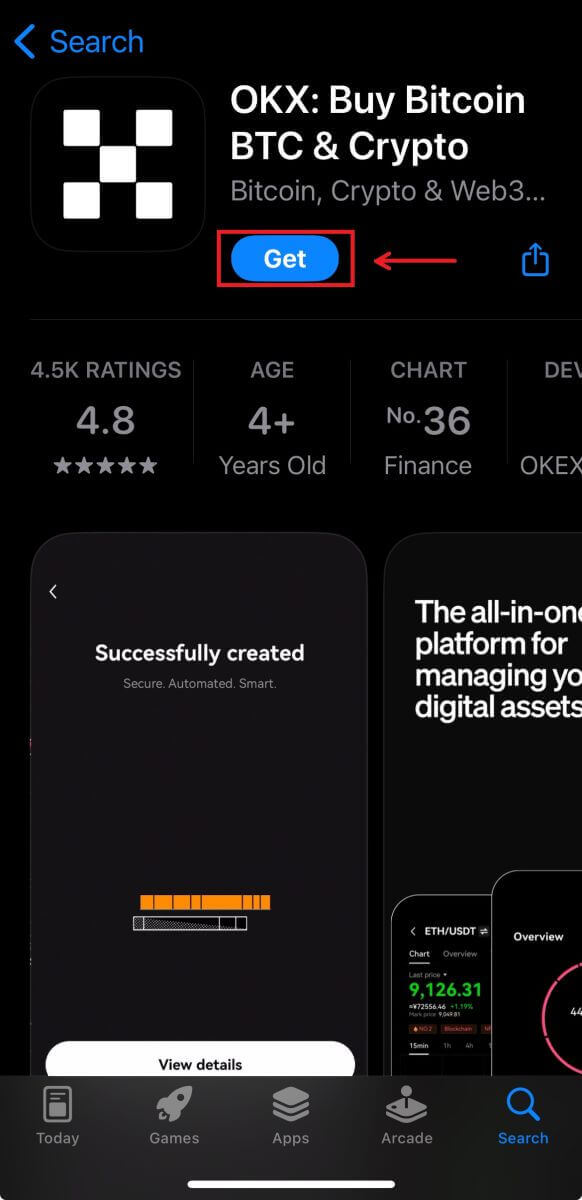
2. Smelltu á [Skráðu þig]. 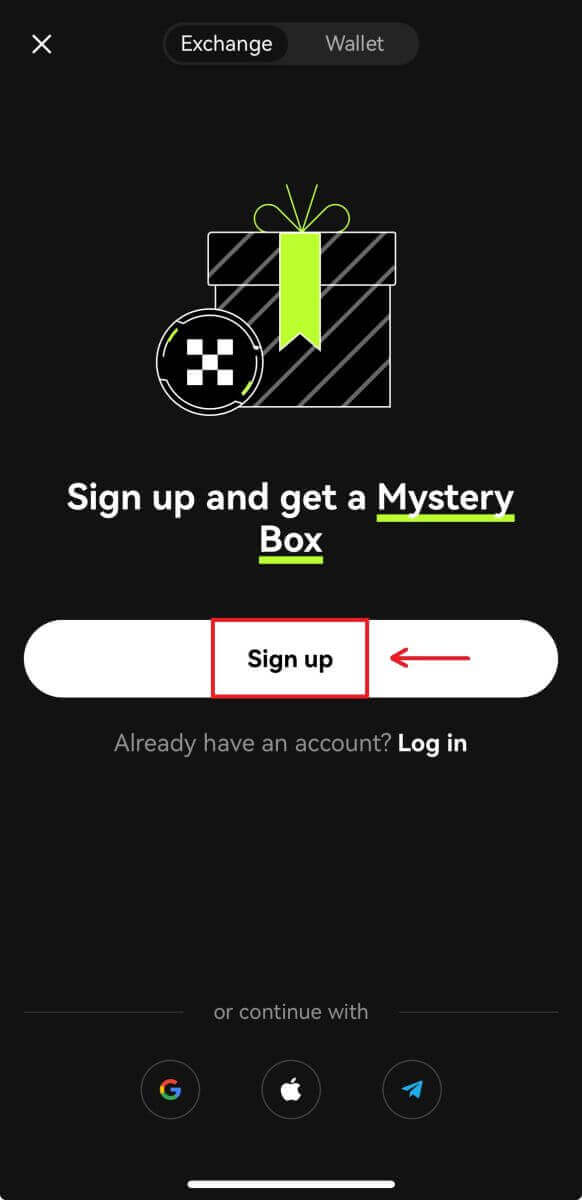
3. Veldu skráningaraðferð, þú getur valið úr tölvupósti, Google reikningi, Apple ID eða Telegram. 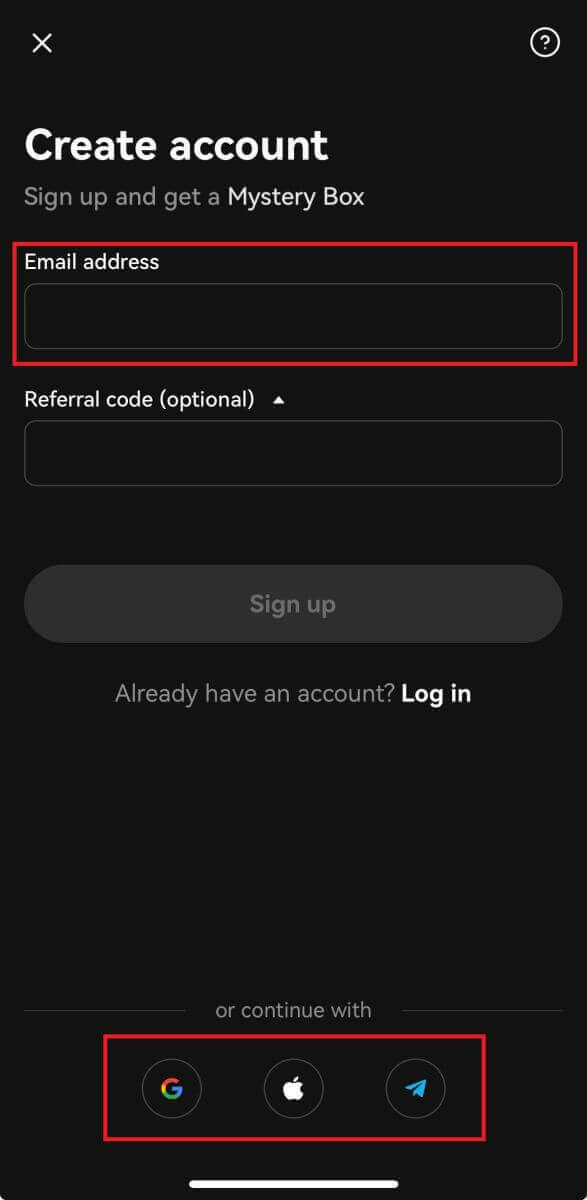
Skráðu þig með tölvupóstreikningnum þínum:
4. Settu inn tölvupóstinn þinn og smelltu á [Skráðu þig]. 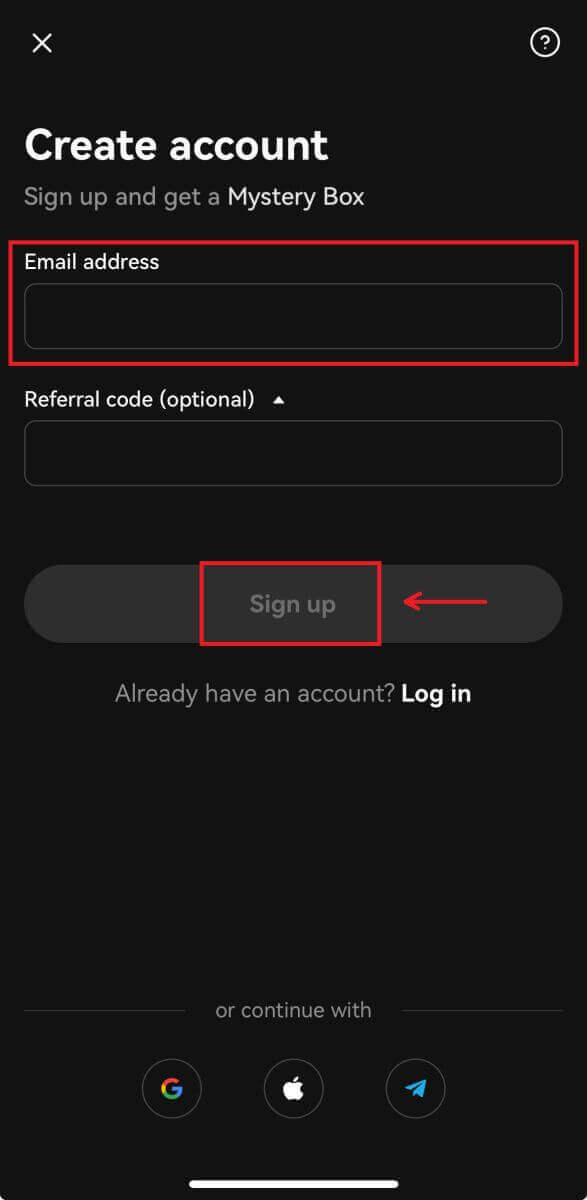
5. Sláðu inn kóðann sem hefur verið sendur í tölvupóstinn þinn og smelltu síðan á [Næsta]. 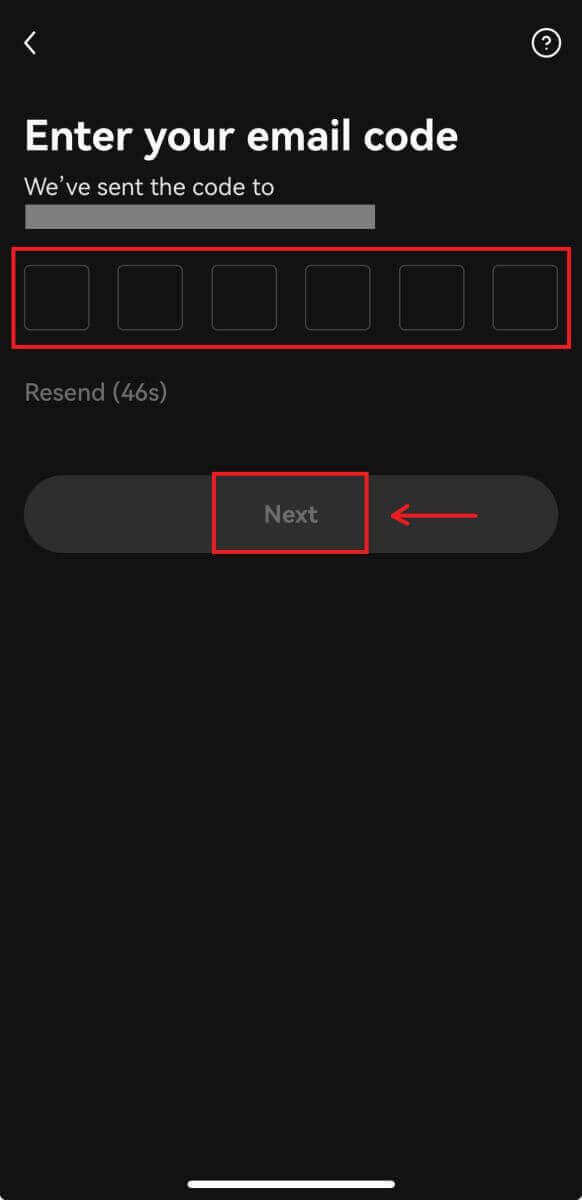
6. Sláðu inn farsímanúmerið þitt, smelltu á [Staðfestu núna]. Settu síðan kóðann inn og smelltu á [Næsta]. 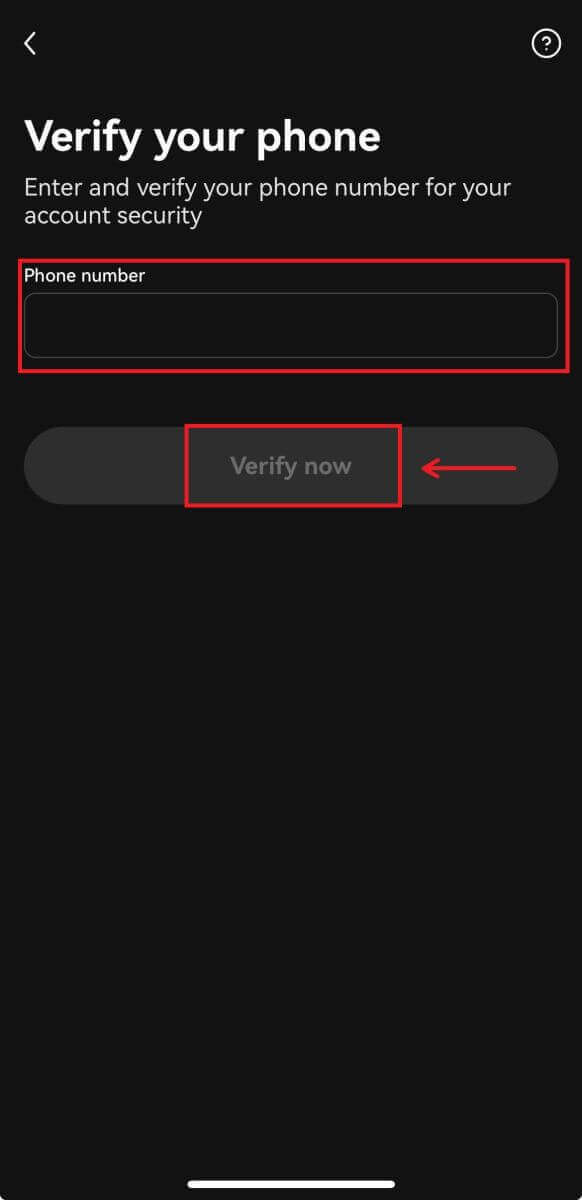
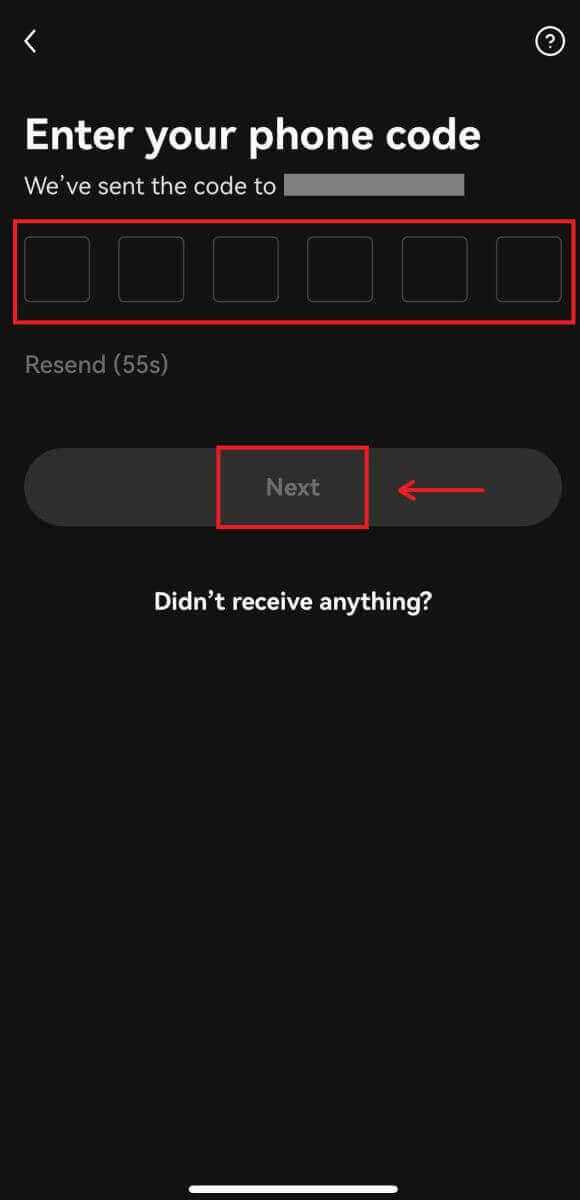
7. Veldu búsetuland þitt, merktu við til að samþykkja skilmálana og þjónustuna, smelltu síðan á [Næsta] og [Staðfesta]. 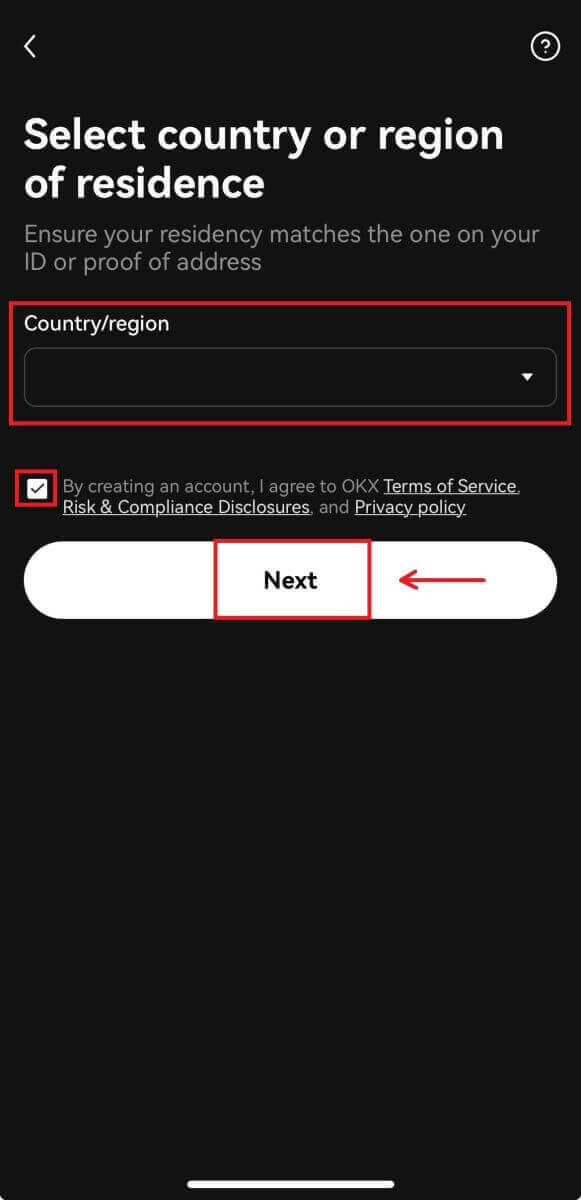
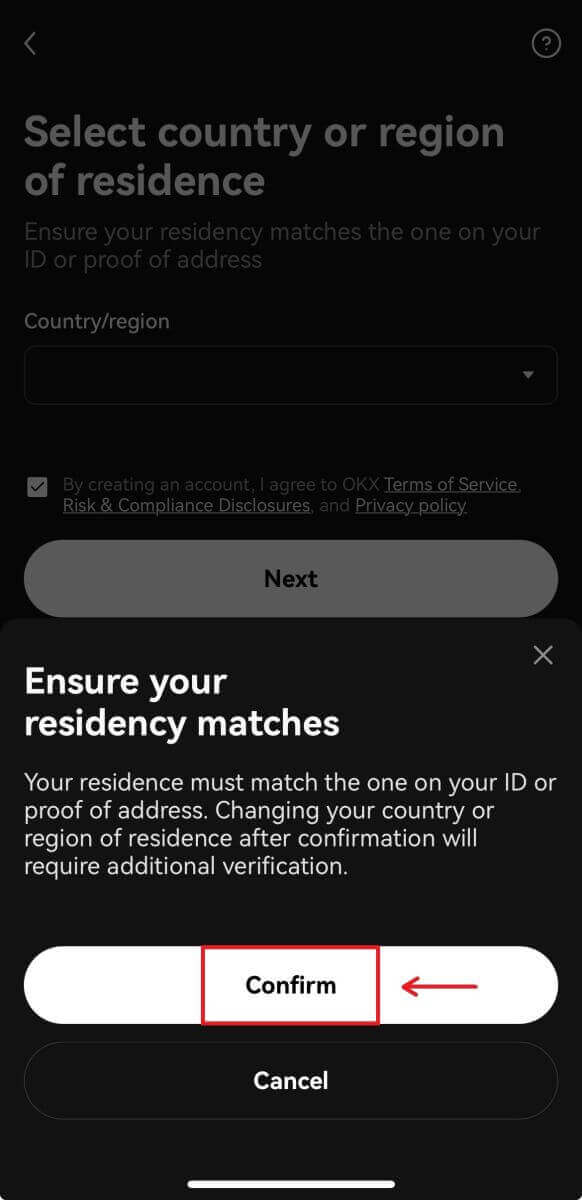
8. Veldu lykilorðið þitt. Smelltu síðan á [Næsta]. 
9. Til hamingju! Þú hefur búið til OKX reikning. 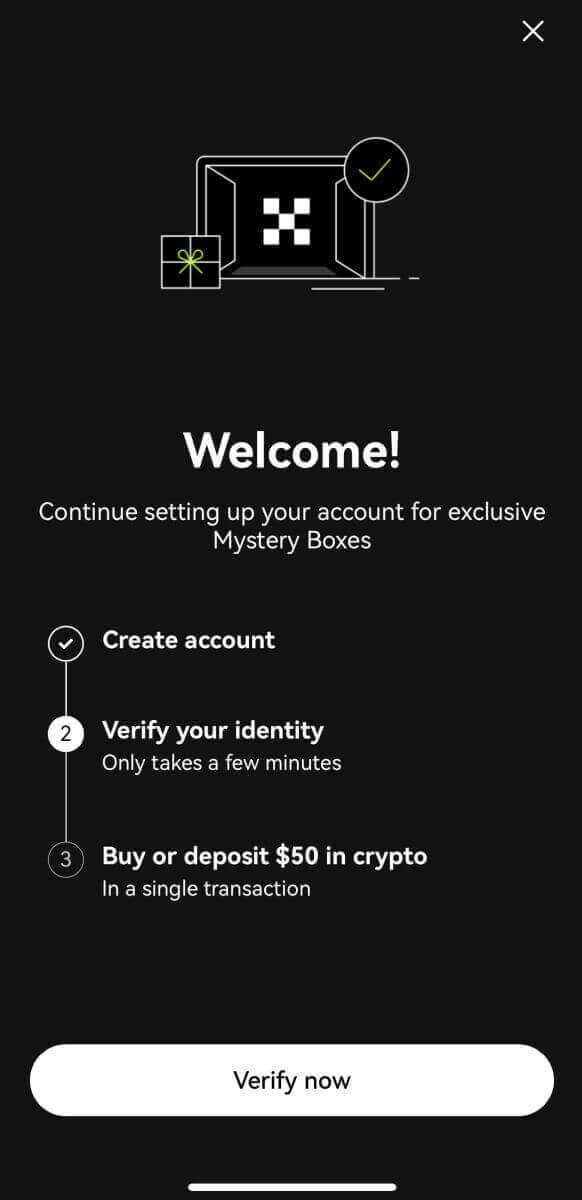
Skráðu þig með Google reikningnum þínum:
4. Veldu [Google]. Þú verður beðinn um að skrá þig inn á OKX með Google reikningnum þínum. Þú getur notað núverandi reikninga þína eða notað annan. Smelltu á [Halda áfram] til að staðfesta reikninginn sem þú valdir. 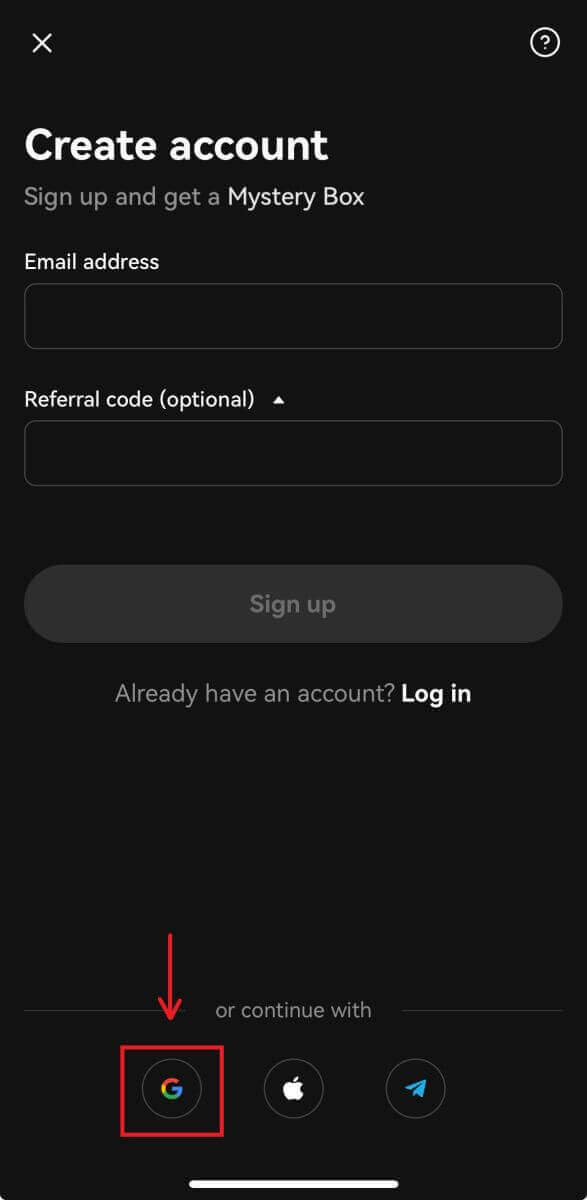
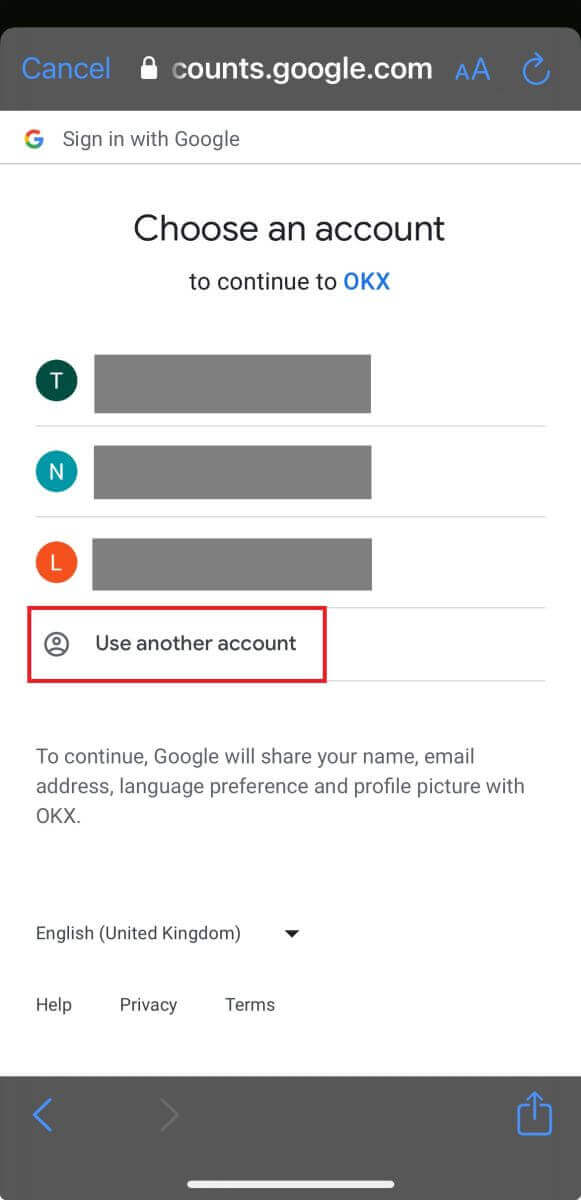
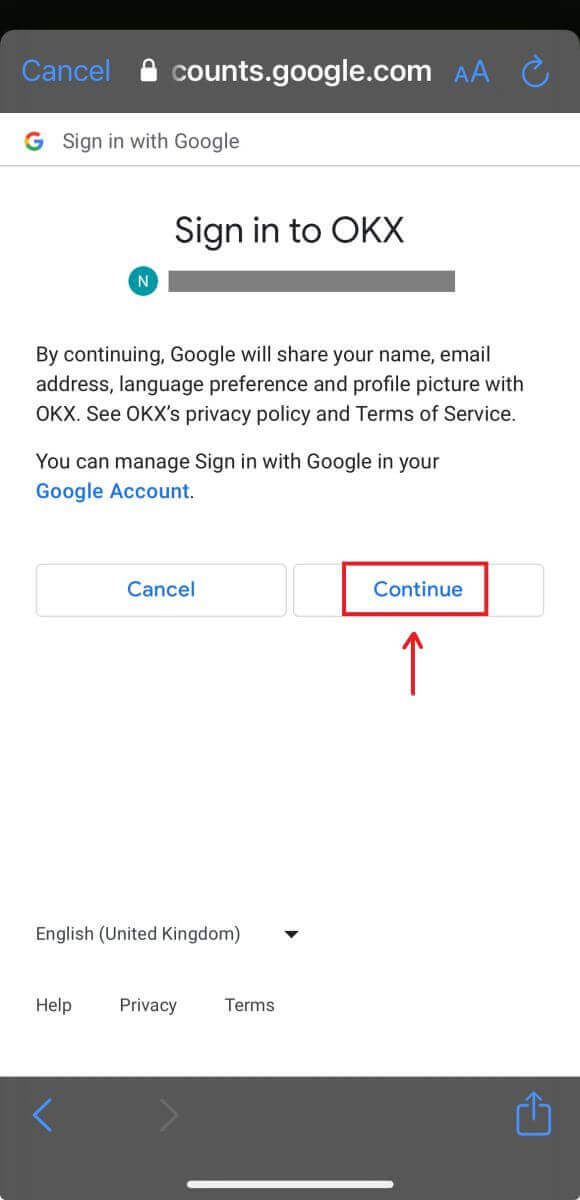
5. Veldu búsetuland þitt og þú hefur búið til OKX reikning. 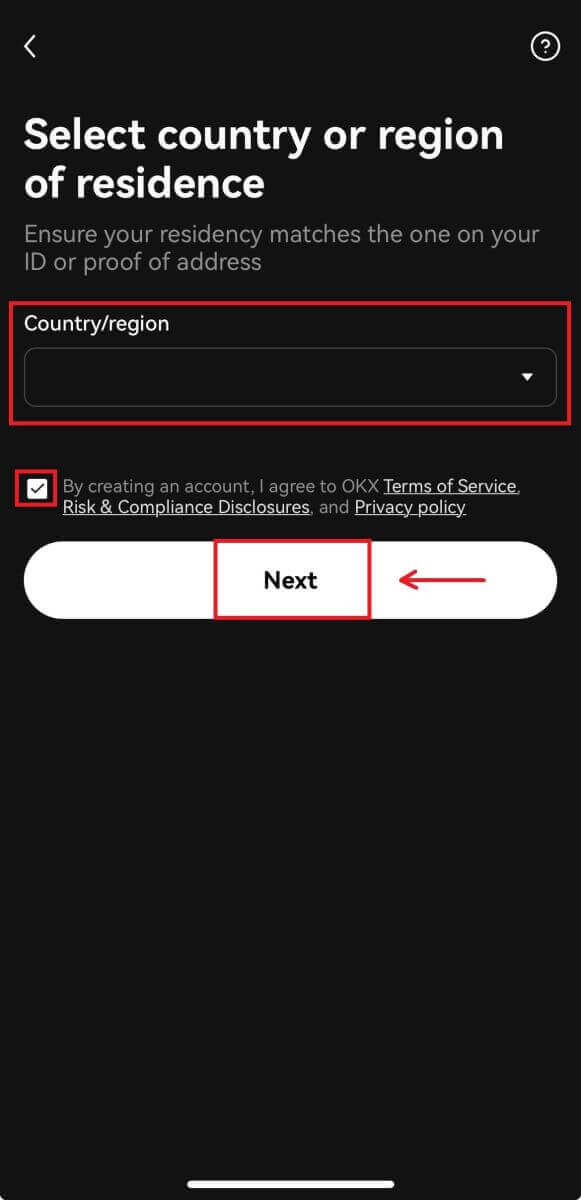
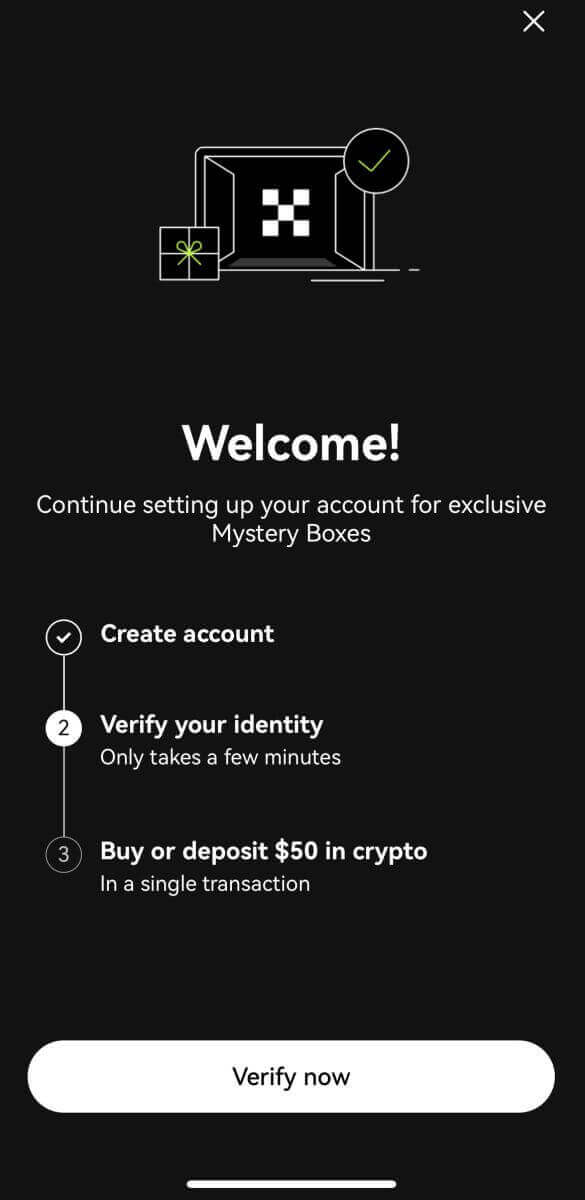
Skráðu þig með Apple reikningnum þínum:
4. Veldu [Apple]. Þú verður beðinn um að skrá þig inn á OKX með Apple reikningnum þínum. Pikkaðu á [Halda áfram]. 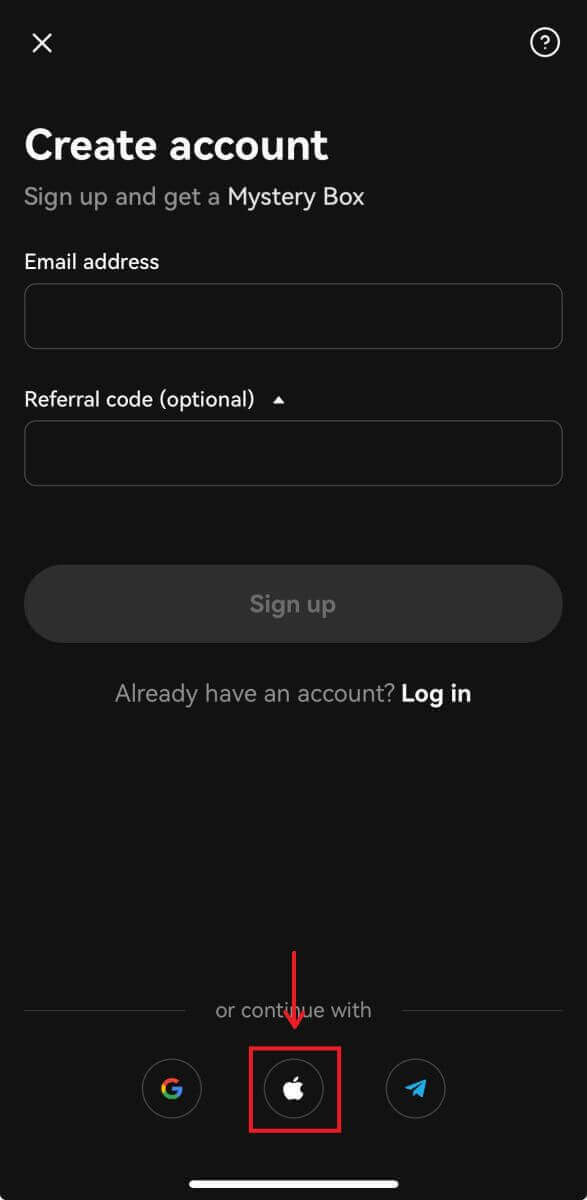
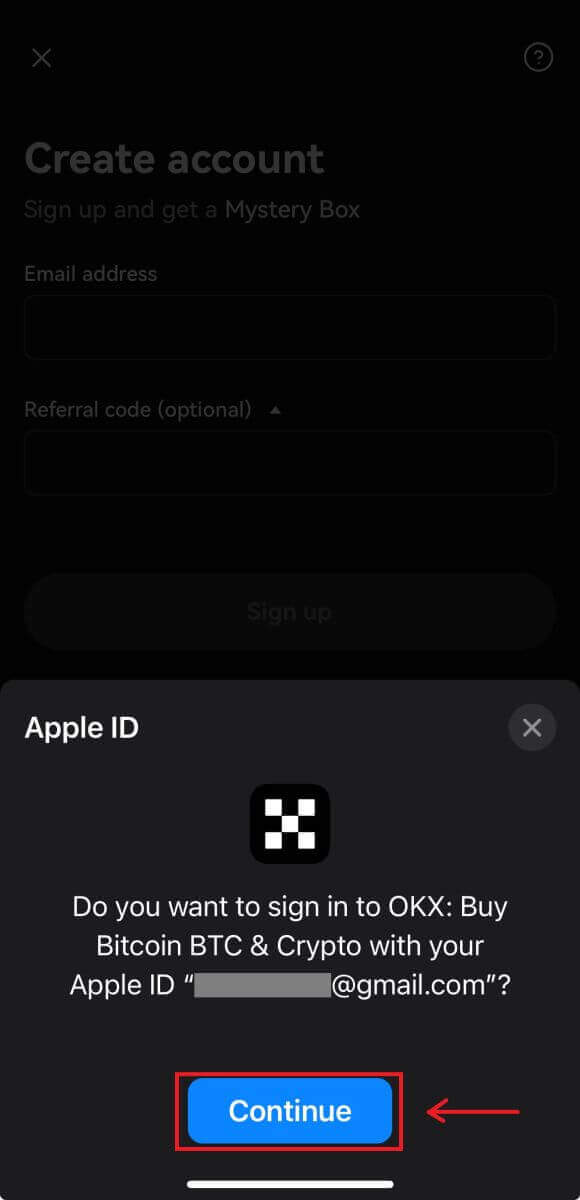
5. Veldu búsetuland þitt og þú hefur búið til OKX reikning. 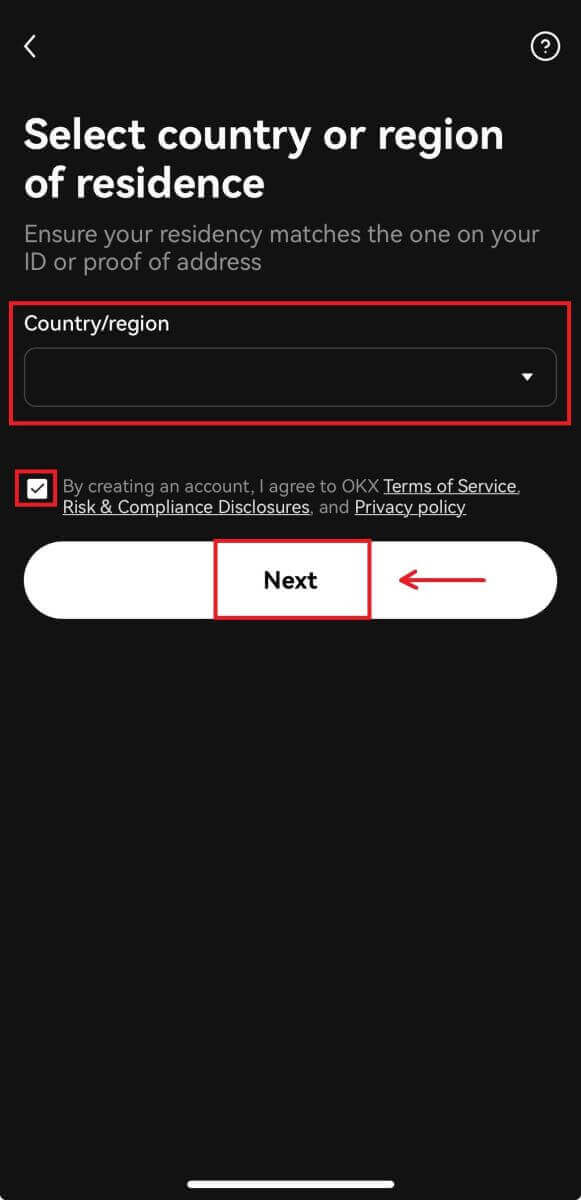
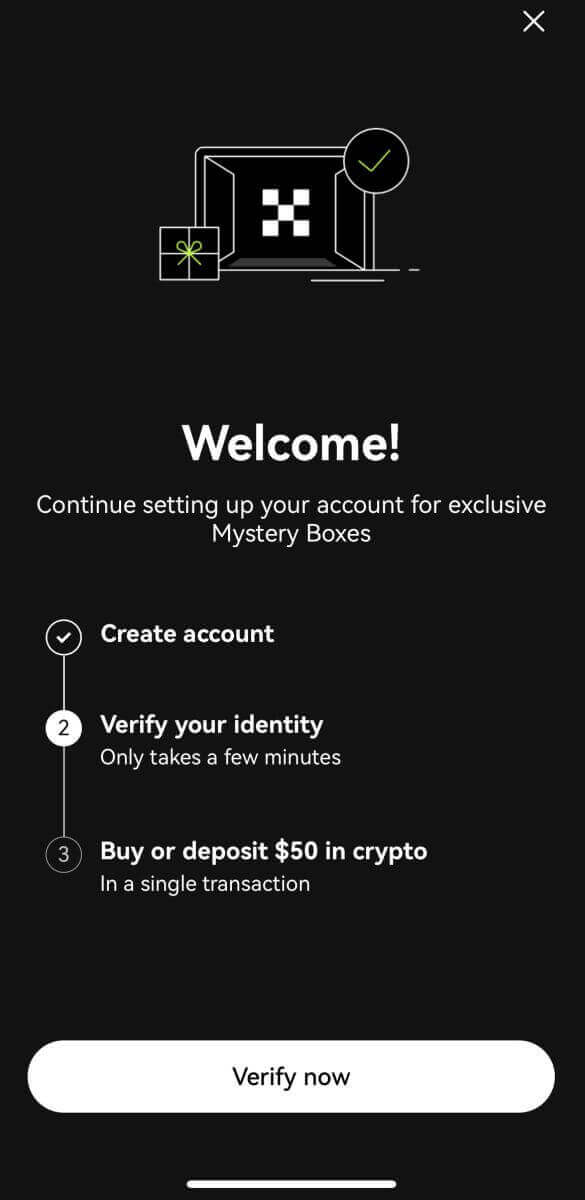
Skráðu þig með Telegram:
4. Veldu [Telegram] og smelltu á [Continue]. 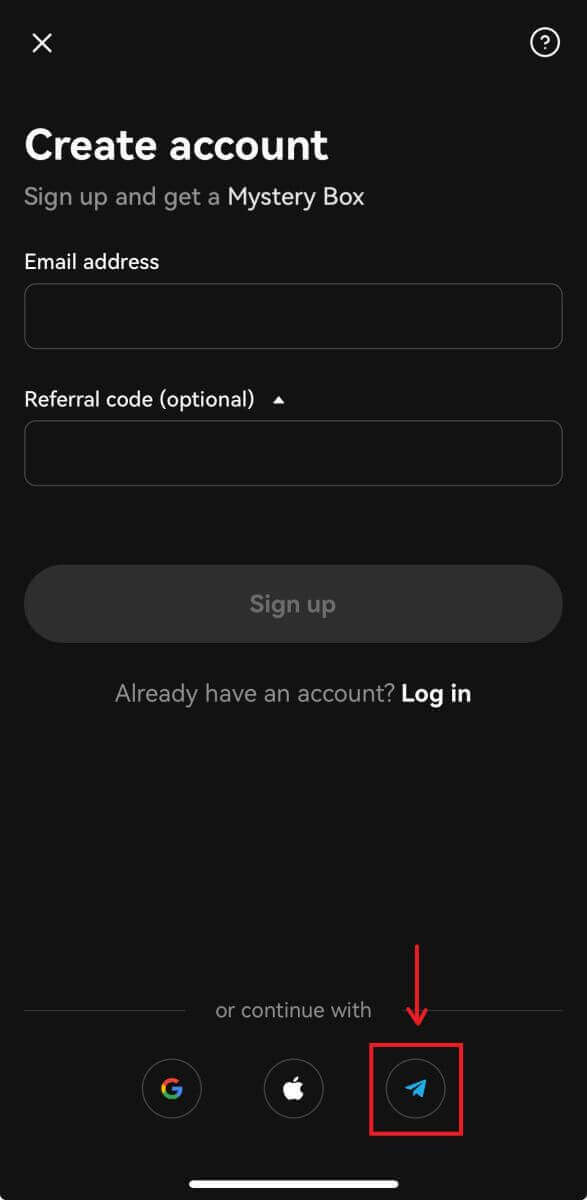
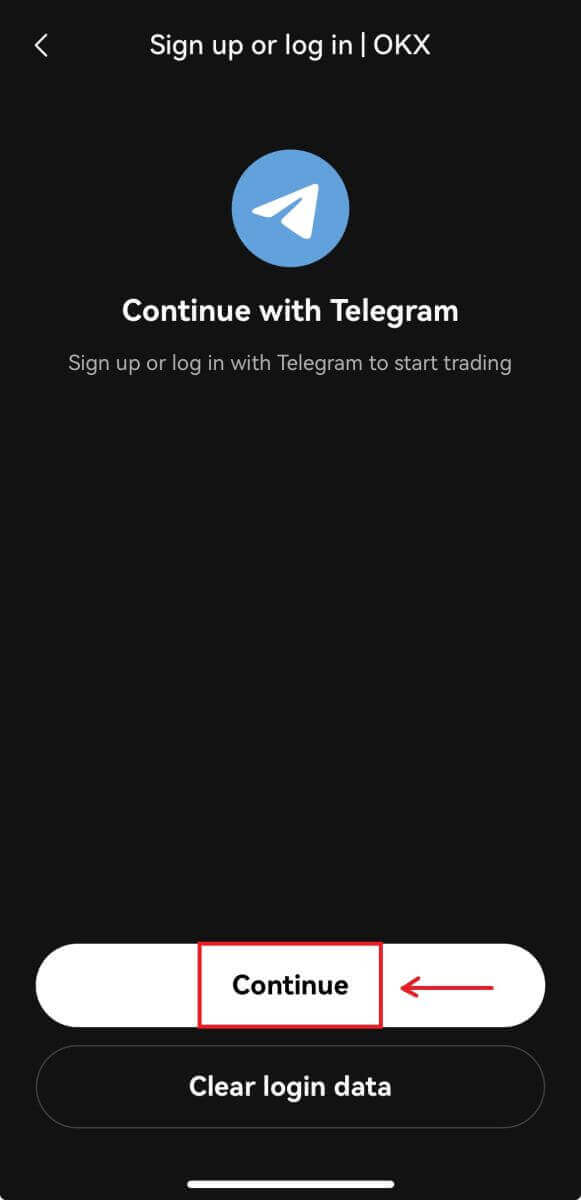
5. Sláðu inn símanúmerið þitt og smelltu á [Næsta] og athugaðu síðan staðfestinguna á Telegram appinu þínu. 
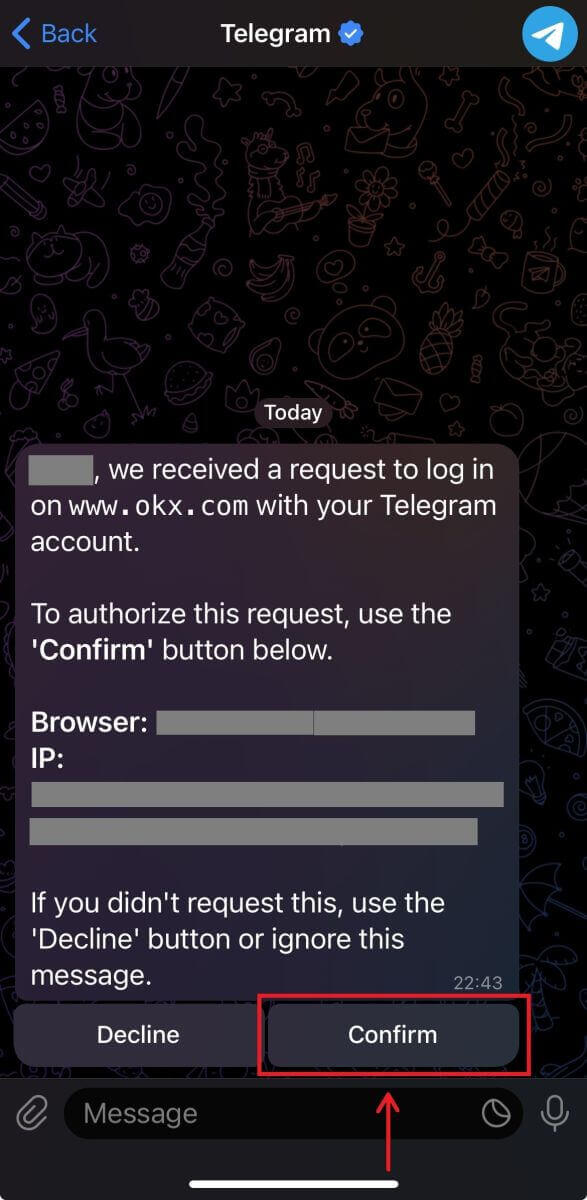
6. Veldu búsetuland þitt og þú hefur búið til OKX reikning. 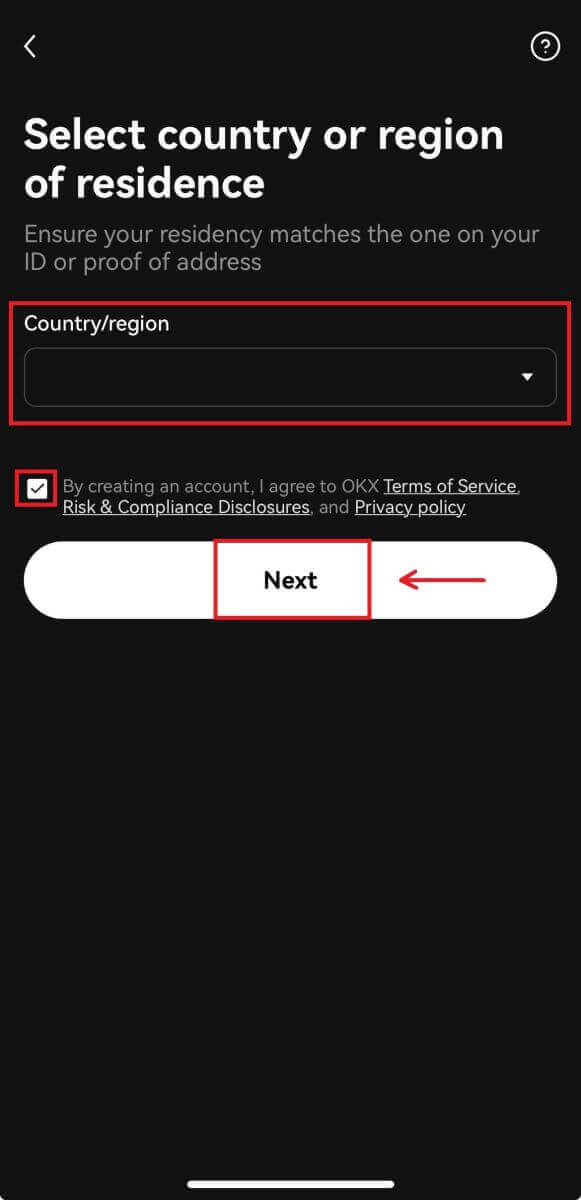
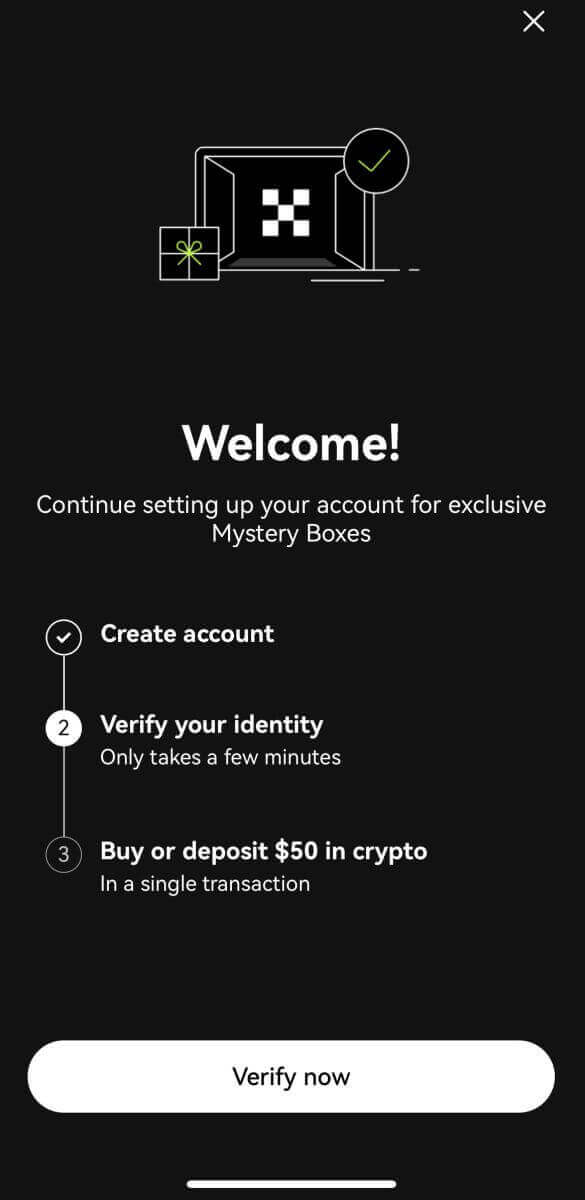
Algengar spurningar (algengar spurningar)
SMS kóðarnir mínir virka ekki á OKX
Prófaðu þessar lagfæringar fyrst til að athuga hvort þú getir fengið kóða til að virka aftur:
-
Gerðu sjálfvirkan tíma farsímans þíns. Þú getur gert það í almennum stillingum tækisins:
- Android: Stillingar Almenn stjórnun Dagsetning og tími Sjálfvirk dagsetning og tími
- iOS: Stillingar Almennar dagsetning og tími stillt sjálfkrafa
- Samstilltu tímana fyrir farsímann þinn og skjáborðið
- Hreinsaðu skyndiminni OKX farsímaforrits eða skyndiminni og vafrakökur fyrir tölvu
- Prófaðu að slá inn kóða á mismunandi kerfum: OKX vefsíða í tölvuvafra, OKX vefsíða í farsímavafra, OKX skrifborðsforrit eða OKX farsímaforrit
Hvernig breyti ég símanúmerinu mínu?
Á appinu
- Opnaðu OKX appið, farðu í User Center og veldu Profile
- Veldu User Center efst í vinstra horninu
- Finndu Öryggi og veldu Öryggismiðstöð áður en þú velur Sími
- Veldu Breyta símanúmeri og sláðu inn símanúmerið þitt í reitinn Nýtt símanúmer
- Veldu Senda kóða bæði í reitnum SMS-kóða sem sendur er í nýtt símanúmer og SMS-kóða sem sendur er í núverandi símanúmer. Við munum senda 6 stafa staðfestingarkóða í bæði nýja og núverandi símanúmerin þín. Sláðu inn kóðann í samræmi við það
- Sláðu inn tvíþætta auðkenningarkóðann (2FA) til að halda áfram (ef einhver er)
- Þú munt fá tölvupóst/SMS staðfestingu þegar þú hefur breytt símanúmerinu þínu
Á vefnum
- Farðu í prófíl og veldu Öryggi
- Finndu Símastaðfestingu og veldu Breyta símanúmeri
- Veldu landsnúmerið og sláðu inn símanúmerið þitt í reitinn Nýtt símanúmer
- Veldu Senda kóða bæði í reitunum Staðfesting nýrra SMS-skilaboða og Núverandi SMS-skilaboða í síma. Við munum senda 6 stafa staðfestingarkóða í bæði nýja og núverandi símanúmerin þín. Sláðu inn kóðann í samræmi við það
- Sláðu inn tvíþætta auðkenningarkóðann (2FA) til að halda áfram (ef einhver er)
- Þú munt fá tölvupóst/SMS staðfestingu þegar þú hefur breytt símanúmerinu þínu
Hvað er undirreikningur?
Undirreikningur er aukareikningur tengdur OKX reikningnum þínum. Þú getur búið til marga undirreikninga til að auka fjölbreytni í viðskiptaaðferðum þínum og draga úr áhættu. Hægt er að nota undirreikninga fyrir staðgreiðslu, staðgreiðslu, samningaviðskipti og innlán fyrir venjulega undirreikninga, en úttektir eru ekki leyfðar. Hér að neðan eru skrefin til að búa til undirreikning.
1. Opnaðu OKX vefsíðu og skráðu þig inn á reikninginn þinn, farðu í [Profile] og veldu [Sub-accounts]. 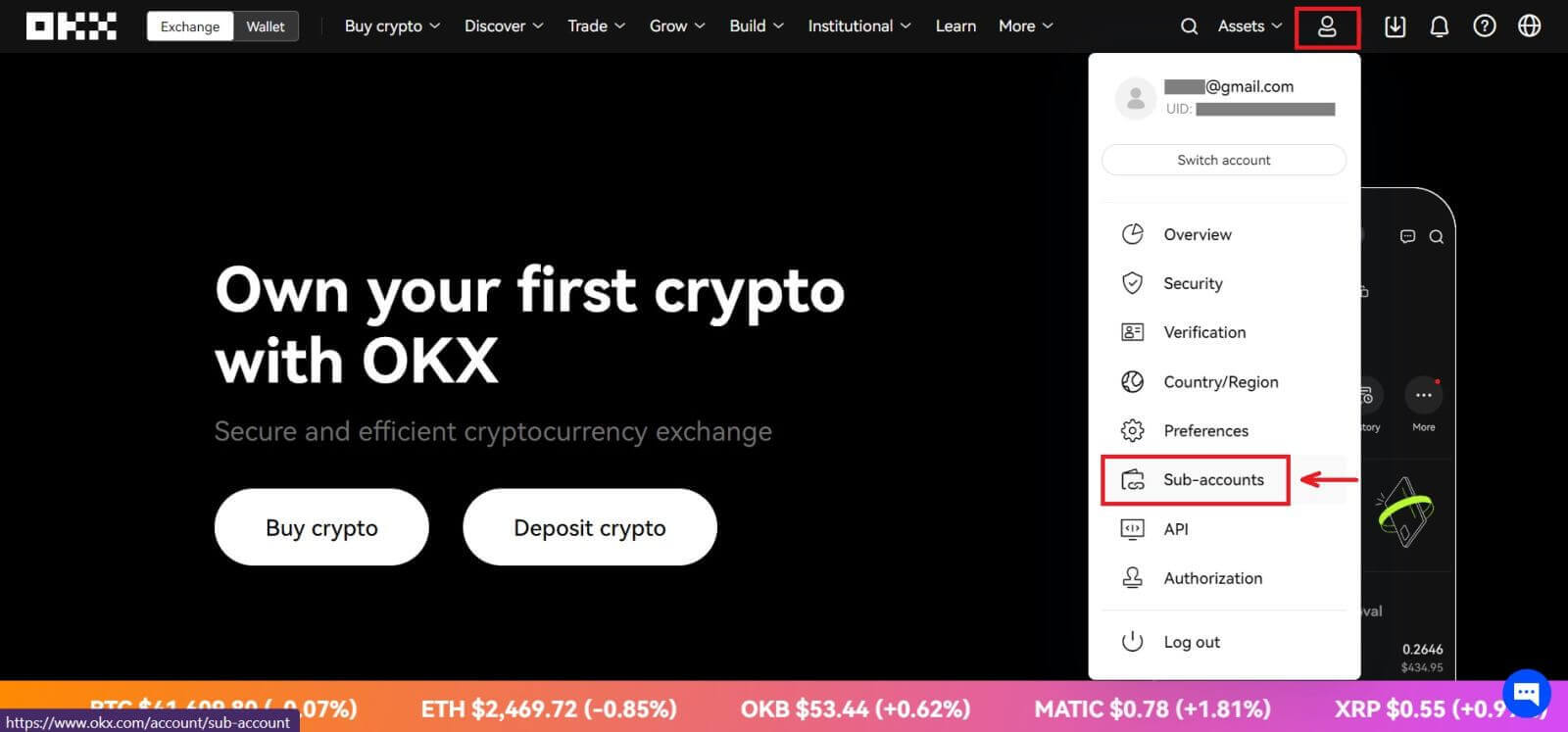 2. Veldu [Búa til undirreikning].
2. Veldu [Búa til undirreikning]. 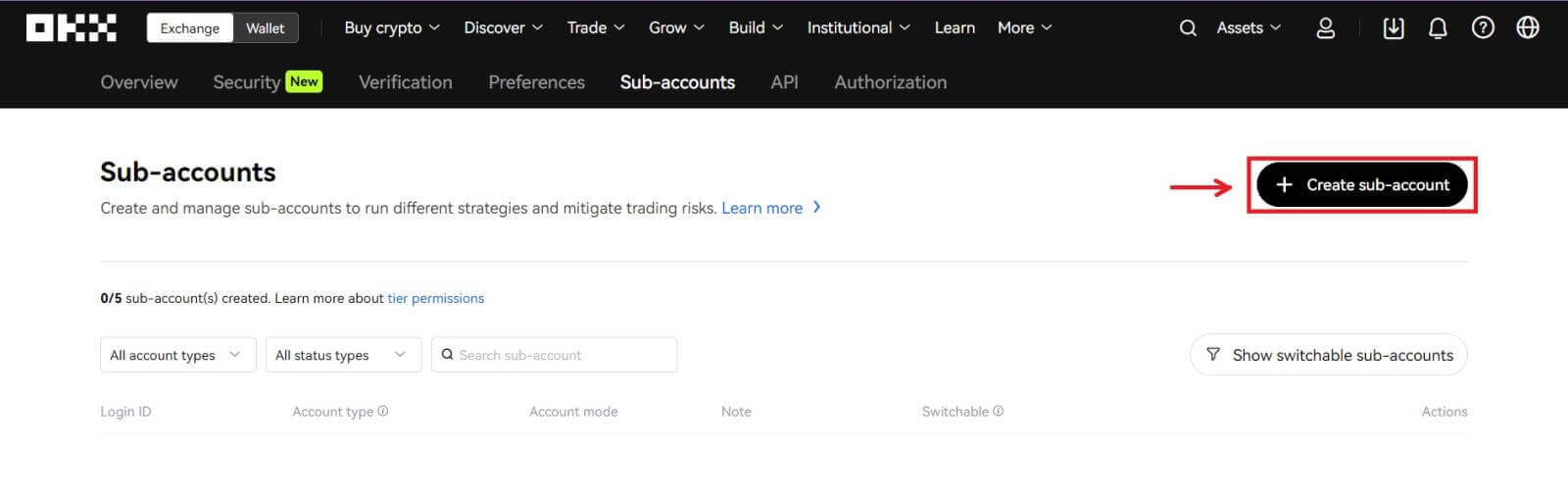 3. Fylltu út "Innskráningarauðkenni", "Lykilorð" og veldu "Reikningsgerð"
3. Fylltu út "Innskráningarauðkenni", "Lykilorð" og veldu "Reikningsgerð"
- Venjulegur undirreikningur : þú getur gert viðskiptastillingar og virkjað innlán á þennan undirreikning
- Stýrður viðskiptaundirreikningur : þú getur gert viðskiptastillingar
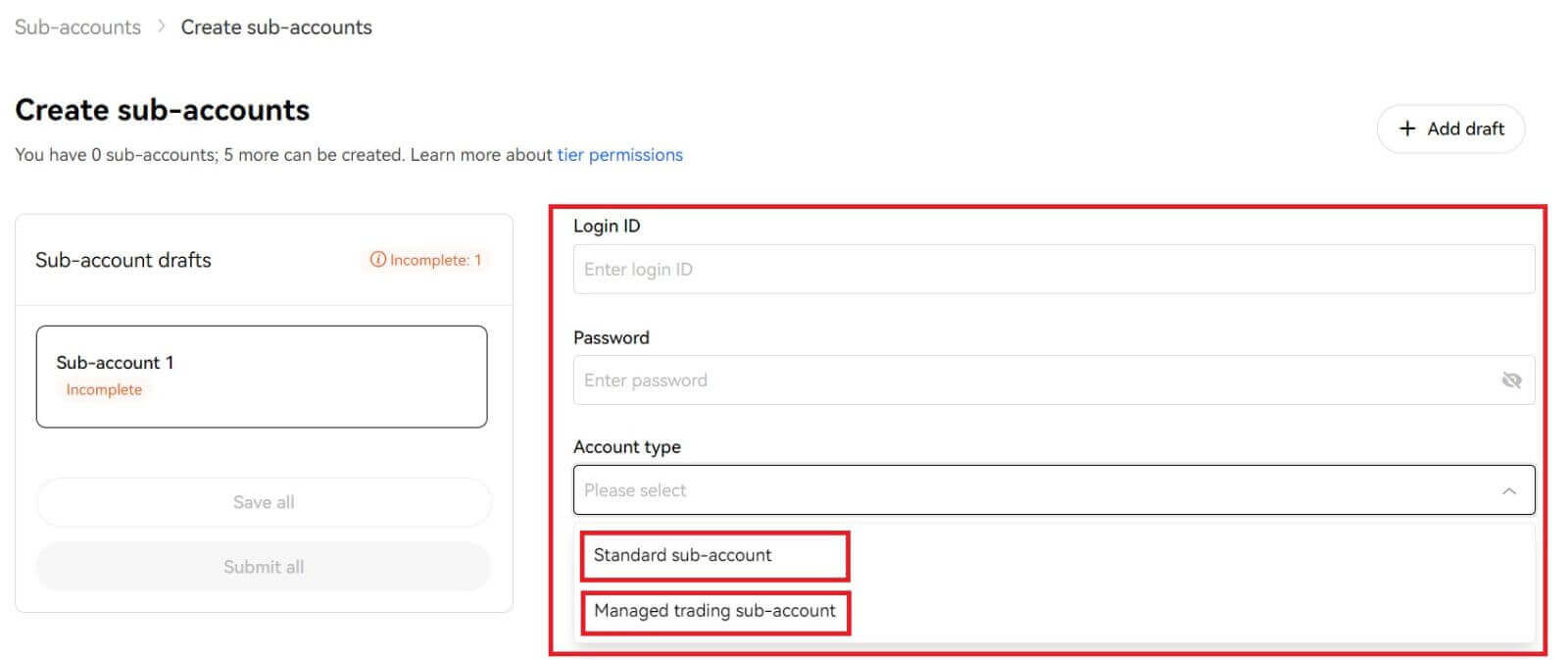
4. Veldu [Senda allt] eftir að hafa staðfest upplýsingarnar. 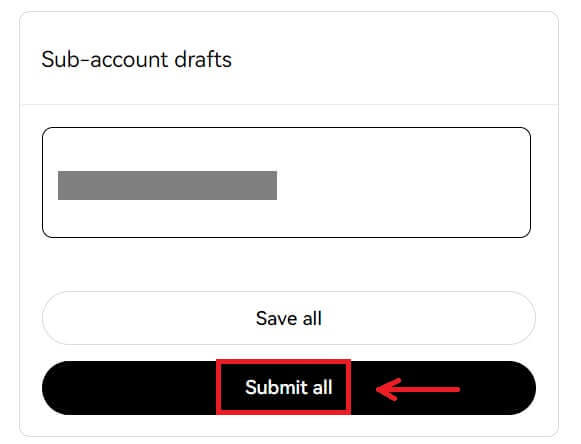
Athugið:
- Undirreikningar munu erfa flokkastig aðalreikningsins á sama tíma og þeir eru stofnaðir og þeir uppfærast daglega í samræmi við aðalreikninginn þinn.
- Almennir notendur (Lv1 - Lv5) geta búið til að hámarki 5 undirreikninga; fyrir notendur á öðrum stigum geturðu skoðað flokkaheimildir þínar.
- Aðeins er hægt að stofna undirreikninga á vefnum.

Hvernig á að eiga viðskipti með Crypto á OKX
Hvað er Spot viðskipti?
Spot viðskipti eru á milli tveggja mismunandi dulritunargjaldmiðla, þar sem annar gjaldmiðillinn er notaður til að kaupa aðra gjaldmiðla. Viðskiptareglurnar eiga að passa við viðskipti í forgangsröð verðlags og tímaforgangs, og átta sig beint á skiptum á milli tveggja dulritunargjaldmiðla. Til dæmis vísar BTC / USDT til skiptanna á milli USDT og BTC.
Hvernig á að eiga viðskipti með stað á OKX (vef)
1. Til þess að hefja viðskipti með dulmál þarftu fyrst að flytja dulmálseignir þínar frá fjármögnunarreikningnum yfir á viðskiptareikninginn. Smelltu á [Eignir] - [Flytja]. 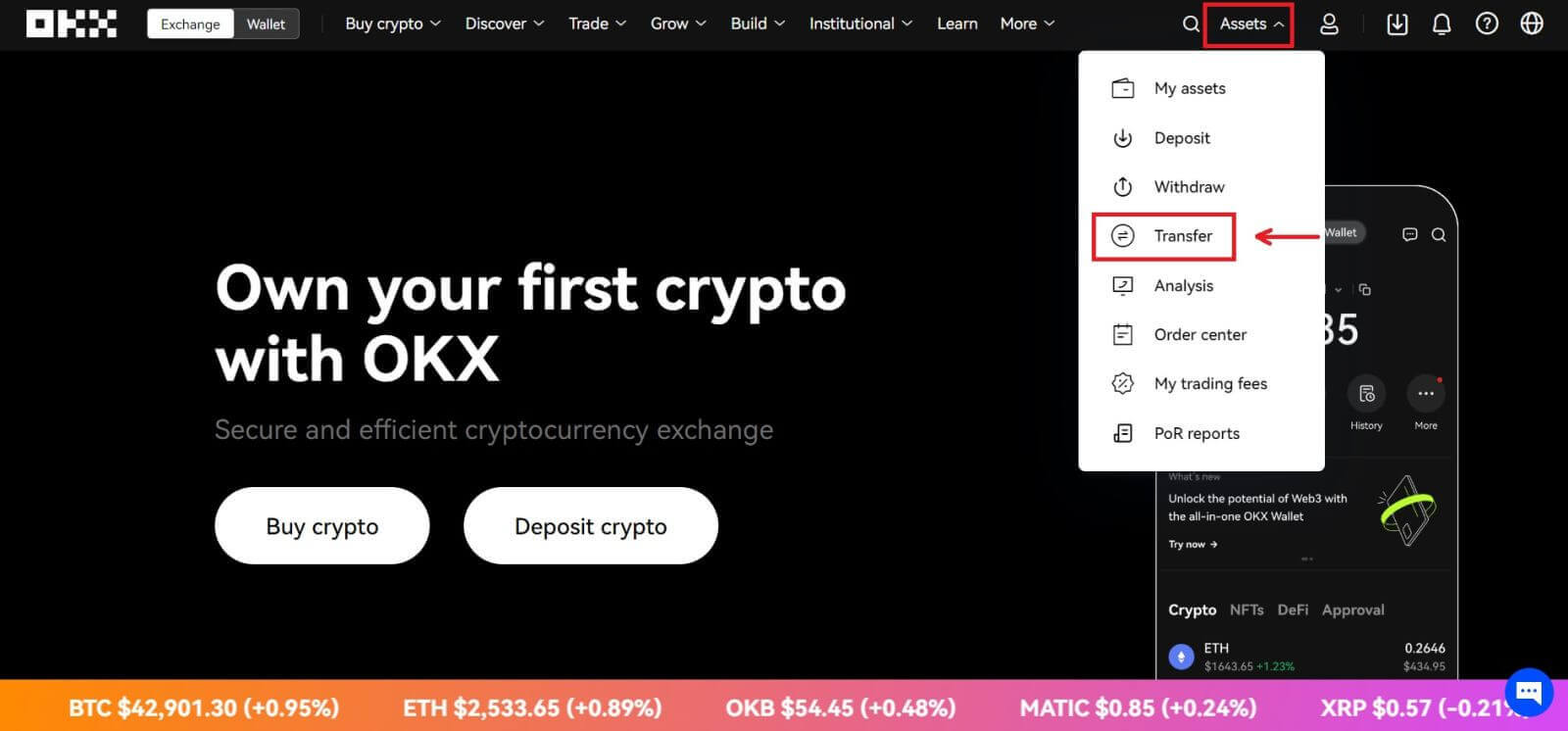
2. Flutningaskjárinn gerir þér kleift að velja mynt eða tákn sem þú vilt, skoða tiltæka stöðu þess og millifæra alla eða tiltekna upphæð á milli fjármögnunar- og viðskiptareikninga. 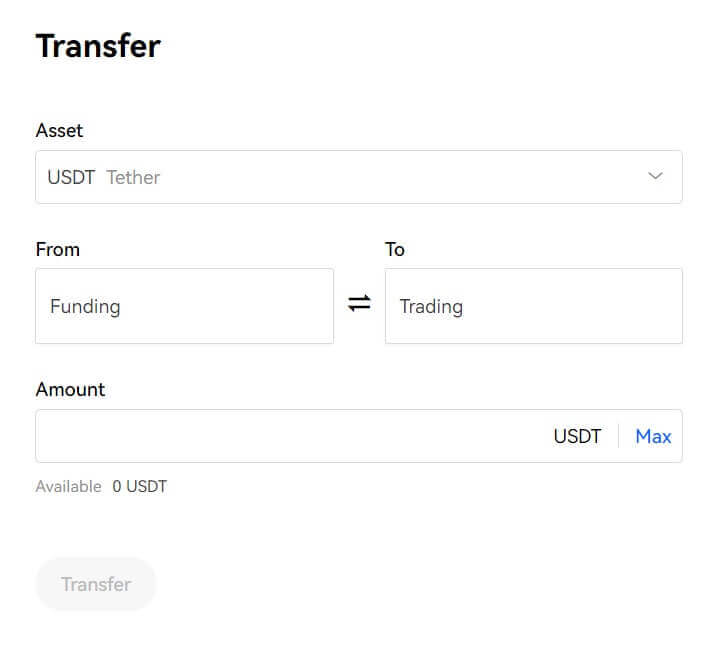 3. Þú getur fengið aðgang að staðmörkuðum OKX með því að fara í [Trade] í efstu valmyndinni og velja [Spot].
3. Þú getur fengið aðgang að staðmörkuðum OKX með því að fara í [Trade] í efstu valmyndinni og velja [Spot]. 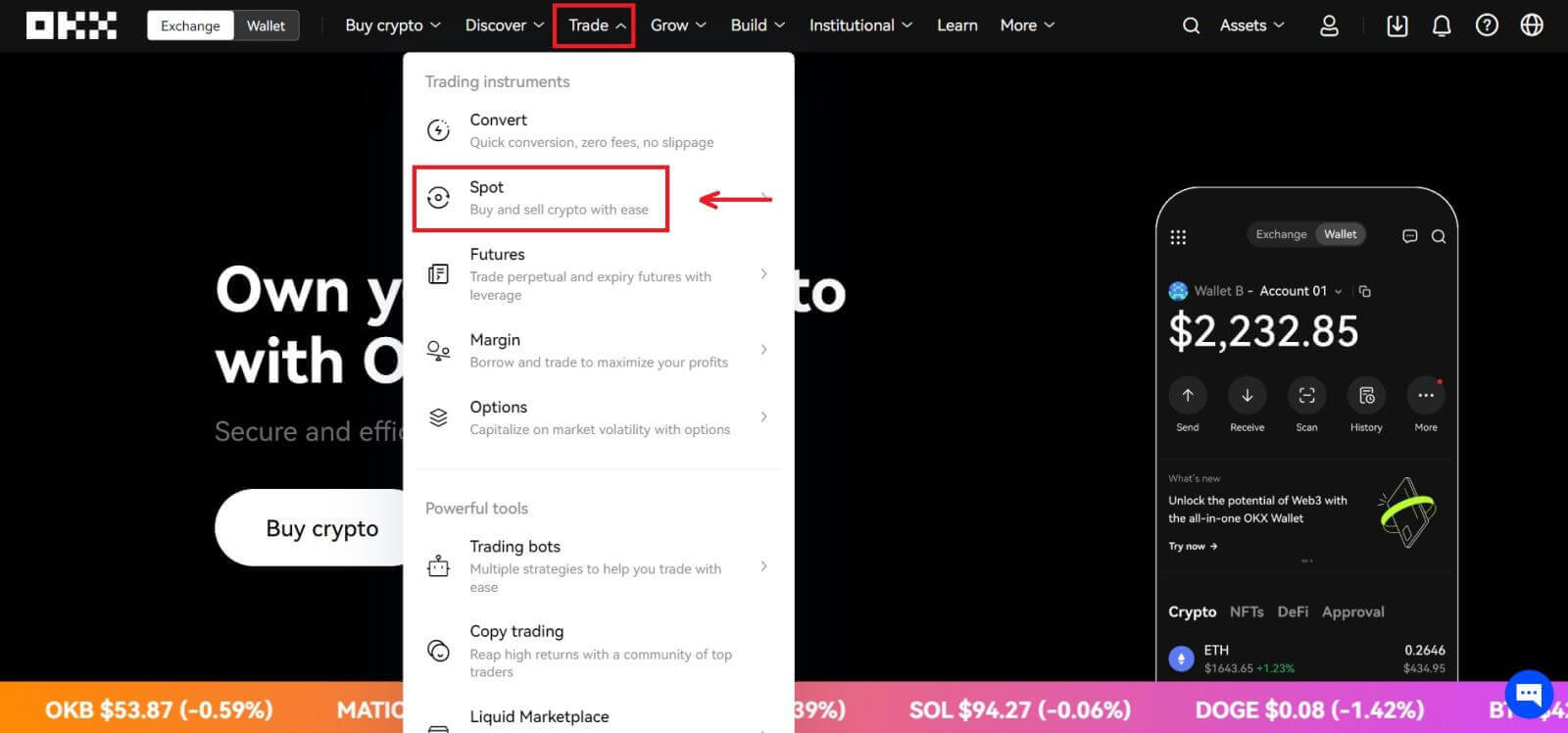
Spot viðskipti tengi:
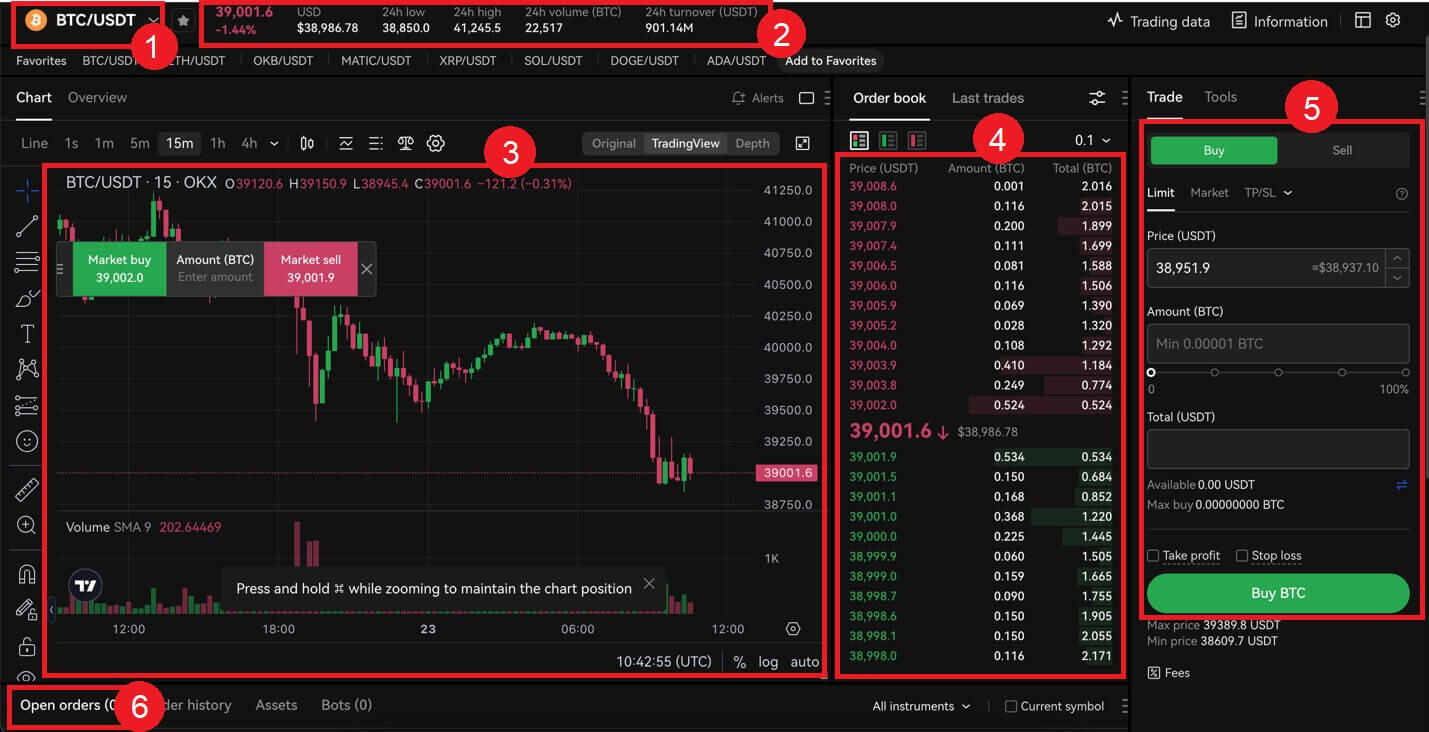 4. Þegar þú hefur ákveðið verðið sem þú vilt, sláðu það inn í reitinn 'Verð (USDT)' og síðan 'Upphæð (BTC)' sem þú vilt kaupa. Þú munt þá fá sýnd 'Total (USDT)' töluna þína og getur smellt á [Buy BTC] til að senda inn pöntunina þína, að því tilskildu að þú hafir nóg fé (USDT) á viðskiptareikningnum þínum.
4. Þegar þú hefur ákveðið verðið sem þú vilt, sláðu það inn í reitinn 'Verð (USDT)' og síðan 'Upphæð (BTC)' sem þú vilt kaupa. Þú munt þá fá sýnd 'Total (USDT)' töluna þína og getur smellt á [Buy BTC] til að senda inn pöntunina þína, að því tilskildu að þú hafir nóg fé (USDT) á viðskiptareikningnum þínum. 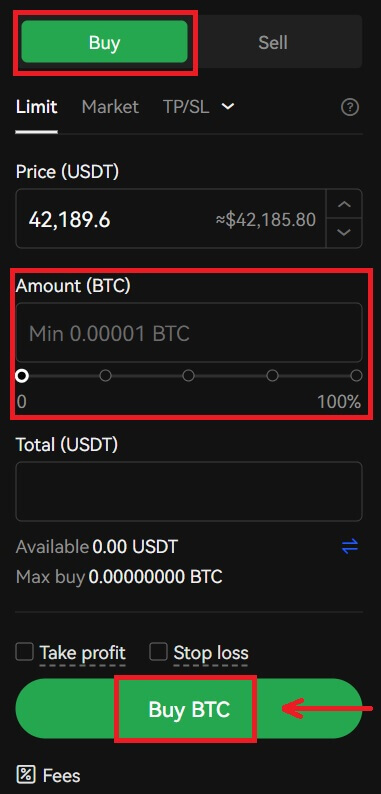
5. Innsendar pantanir eru opnar þar til þær verða fylltar eða þú hættir við þær. Þú getur skoðað þær á flipanum 'Opna pantanir' á sömu síðu og skoðað eldri, útfylltar pantanir á flipanum 'Pantanasaga'. Báðir þessir flipar veita einnig gagnlegar upplýsingar eins og meðalverð. 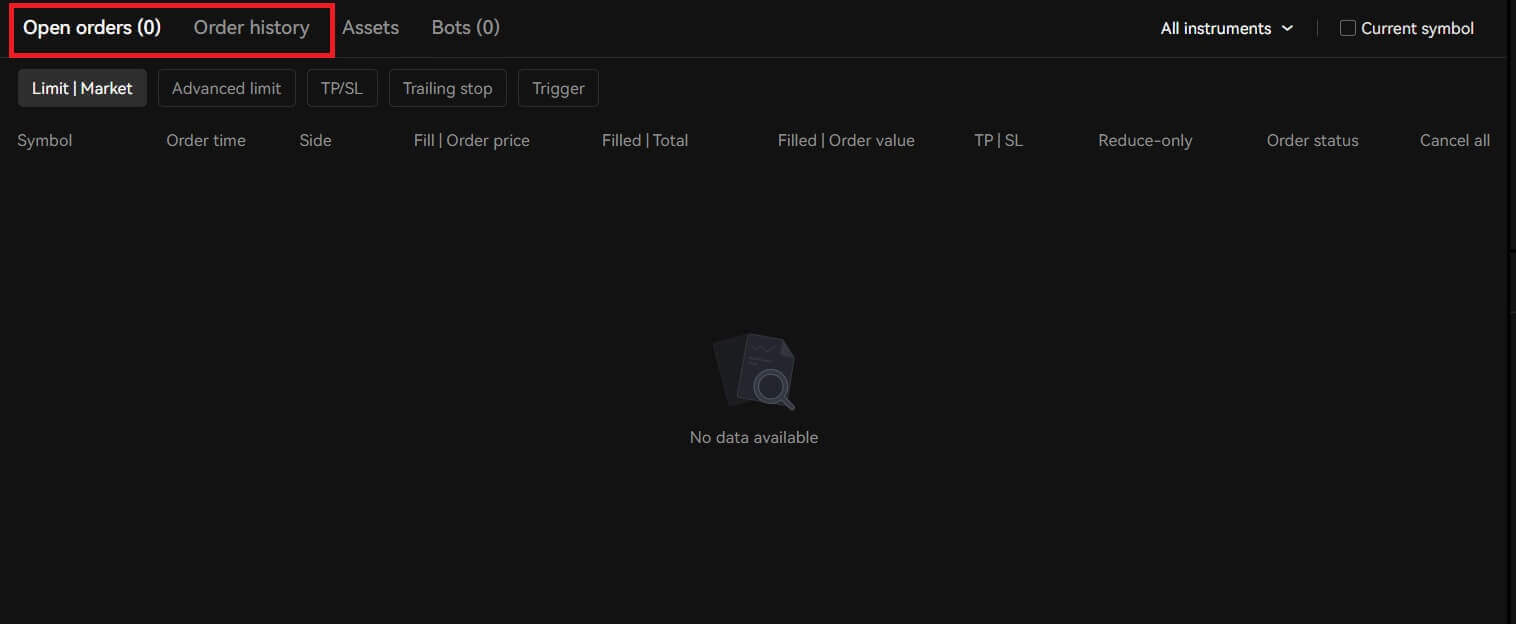
Hvernig á að eiga viðskipti með stað á OKX (app)
1. Til þess að hefja viðskipti með dulmál þarftu fyrst að flytja dulmálseignir þínar frá fjármögnunarreikningnum yfir á viðskiptareikninginn. Smelltu á [Eignir] - [Flytja]. 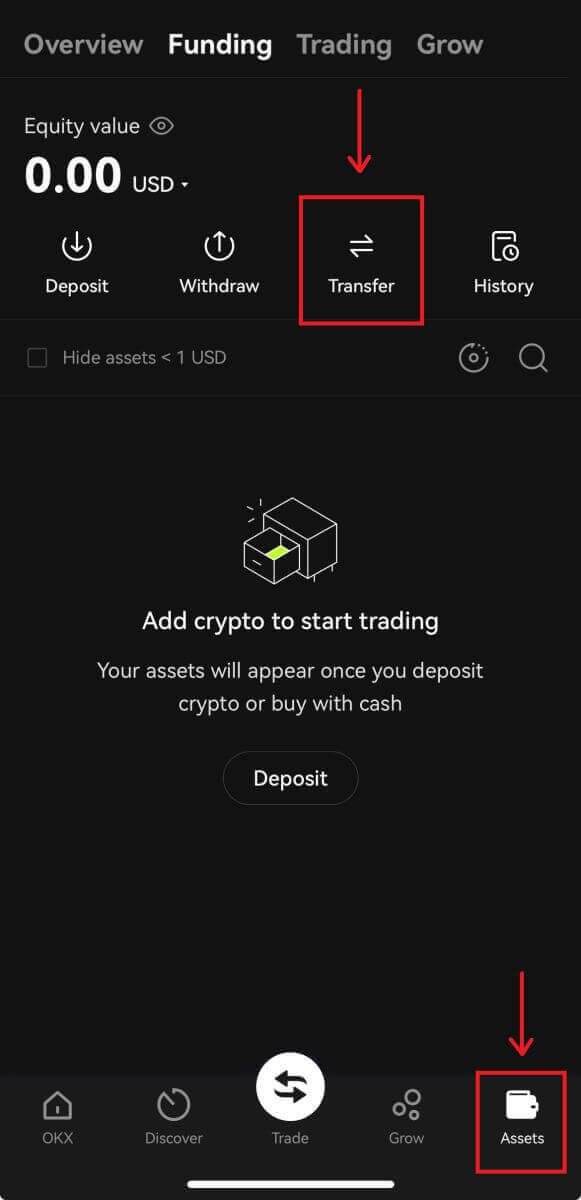
2. Flutningaskjárinn gerir þér kleift að velja mynt eða tákn sem þú vilt, skoða tiltæka stöðu þess og millifæra alla eða tiltekna upphæð á milli fjármögnunar- og viðskiptareikninga. 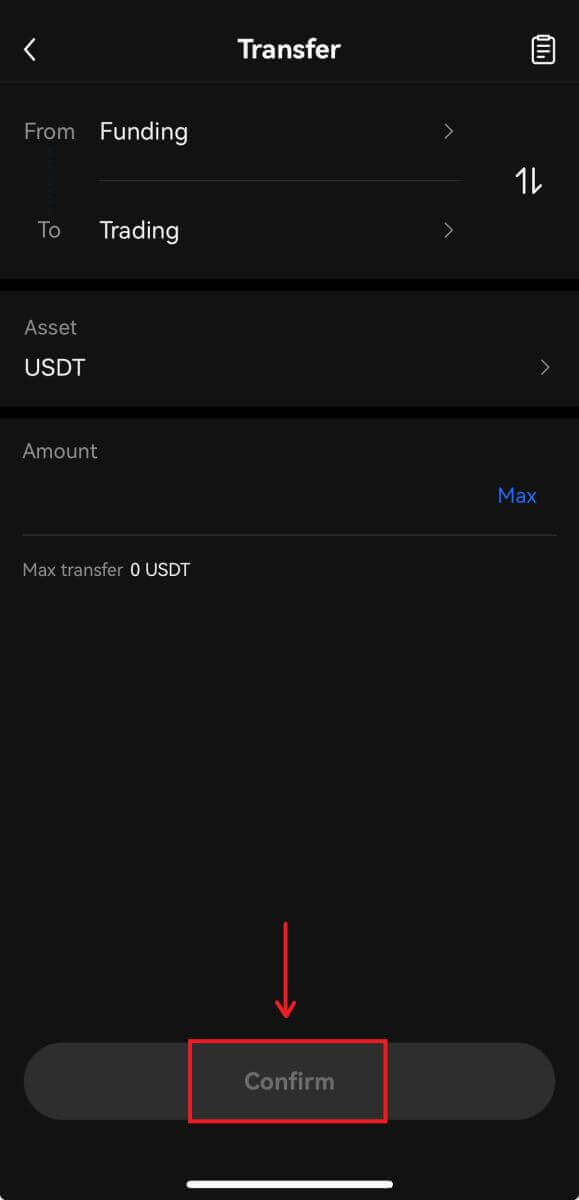 3. Þú getur fengið aðgang að staðmörkuðum OKX með því að fara í [Trade].
3. Þú getur fengið aðgang að staðmörkuðum OKX með því að fara í [Trade]. 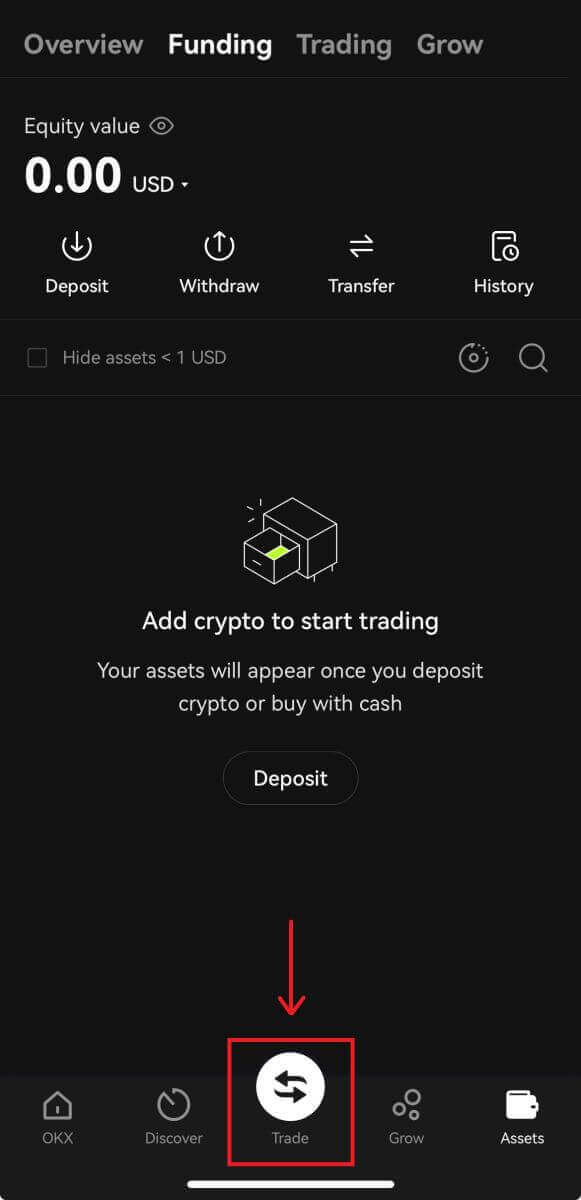
Spot viðskipti tengi:

4. Þegar þú hefur ákveðið verðið sem þú vilt, sláðu það inn í reitinn 'Verð (USDT)' og síðan 'Upphæð (BTC)' sem þú vilt kaupa. Þú munt þá fá sýnd 'Total (USDT)' töluna þína og getur smellt á [Buy BTC] til að senda inn pöntunina þína, að því tilskildu að þú hafir nóg fé (USDT) á viðskiptareikningnum þínum. 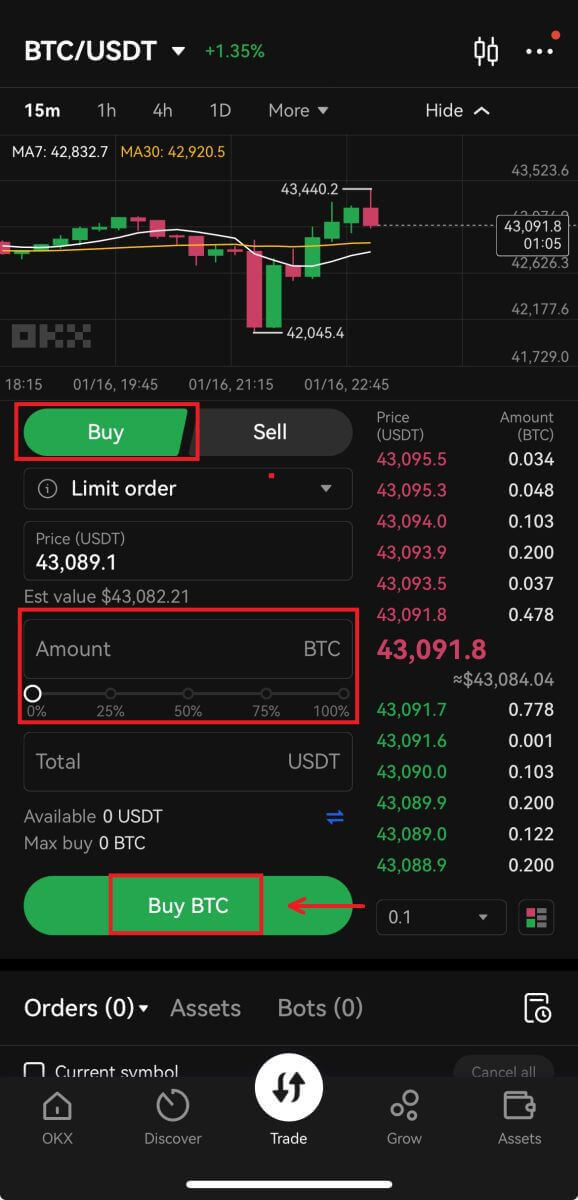
5. Innsendar pantanir eru opnar þar til þær verða fylltar eða þú hættir við þær. Þú getur skoðað þær á flipanum 'Opna pantanir' á sömu síðu og skoðað eldri, útfylltar pantanir á flipanum 'Pantanasaga'. Báðir þessir flipar veita einnig gagnlegar upplýsingar eins og meðalverð. 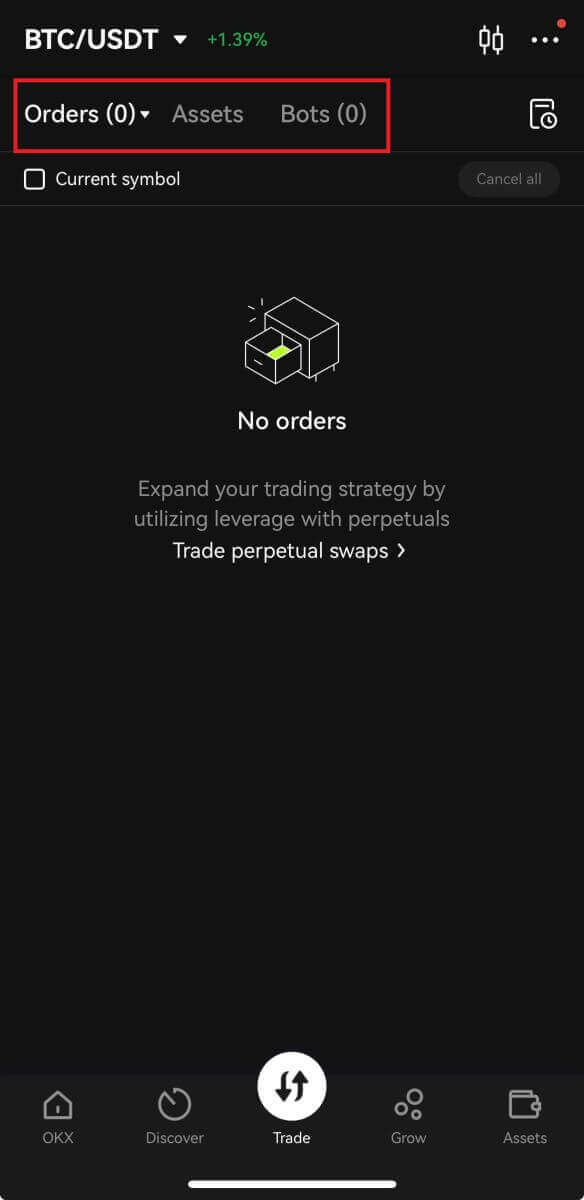
Algengar spurningar (algengar spurningar)
Hvað er Stop-Limit?
Stop-Limit er safn leiðbeininga um að setja inn viðskiptapöntun á fyrirfram skilgreindum breytum. Þegar nýjasta markaðsverðið nær upphafsverðinu mun kerfið sjálfkrafa leggja inn pantanir í samræmi við fyrirfram ákveðið verð og upphæð.
Þegar stöðvunartakmörk eru sett af stað, ef reikningsstaða notandans er lægri en pöntunarupphæðin, mun kerfið sjálfkrafa leggja inn pöntun í samræmi við raunverulega stöðu. Ef reikningsstaða notanda er lægri en lágmarksviðskiptaupphæð er ekki hægt að panta.
Mál 1 (Gróði):
- Notandinn kaupir BTC á USDT 6.600 og telur að það muni lækka þegar það nær USDT 6.800, hann getur opnað Stop-Limit pöntun á USDT 6.800. Þegar verðið nær USDT 6.800 verður pöntunin ræst. Ef notandinn hefur 8 BTC stöðu, sem er lægri en pöntunarupphæðin (10 BTC), mun kerfið sjálfkrafa senda pöntun upp á 8 BTC á markaðinn. Ef inneign notandans er 0,0001 BTC og lágmarksviðskiptaupphæð er 0,001 BTC, er ekki hægt að setja pöntunina.
Tilfelli 2 (Stopp-tap):
- Notandinn kaupir BTC á USDT 6.600 og telur að það muni halda áfram að falla niður fyrir USDT 6.400. Til að forðast frekara tap getur notandinn selt pöntun sína á USDT 6.400 þegar verðið lækkar í USDT 6.400.
Mál 3 (Gróði):
- BTC er á USDT 6.600 og notandinn telur að það muni endurkasta á USDT 6.500. Til þess að kaupa BTC á lægri kostnaði, þegar það fer niður fyrir USDT 6.500, verður kauppöntun gerð.
Tilfelli 4 (Stopp-tap):
- BTC er á USDT 6.600 og notandinn telur að það muni halda áfram að hækka í yfir USDT 6.800. Til að forðast að borga fyrir BTC með hærri kostnaði yfir USDT 6.800, þegar BTC hækkar í USDT 6.802, verða pantanir gerðar þar sem BTC verðið hefur uppfyllt pöntunarkröfuna USDT 6.800 eða hærra.
Hvað er takmörkunarpöntun?
Takmörkuð pöntun er pöntunartegund sem takmarkar hámarkskaupverð kaupanda sem og lágmarkssöluverð seljanda. Þegar pöntunin þín hefur verið lögð mun kerfið okkar birta hana á bókina og passa við pantanir sem eru fáanlegar á því verði sem þú tilgreindir eða betra.
Til dæmis, ímyndaðu þér að núverandi BTC vikulega framtíðarsamningsmarkaðsverð sé 13.000 USD. Þú vilt kaupa það á 12.900 USD. Þegar verðið lækkar í 12.900 USD eða minna verður forstillta pöntunin ræst og fyllt sjálfkrafa.
Að öðrum kosti, ef þú vilt kaupa á 13.100 USD, samkvæmt reglunni um að kaupa á hagstæðara verði fyrir kaupandann, verður pöntunin þín strax ræst og fyllt á 13.000 USD, í stað þess að bíða eftir að markaðsverðið hækki í 13.100 USD.
Að lokum, ef núverandi markaðsverð er 10.000 USD, verður sölutakmarkspöntun sem er verð á 12.000 USD aðeins framkvæmd þegar markaðsverðið hækkar í 12.000 USD eða meira.
Hvað eru táknviðskipti?
Viðskipti með tákn til tákns vísa til þess að skiptast á stafrænni eign við aðra stafræna eign.
Ákveðnar tákn, eins og Bitcoin og Litecoin, eru venjulega verðlagðar í USD. Þetta er kallað gjaldmiðilspar, sem þýðir að verðmæti stafrænnar eignar ræðst af samanburði við annan gjaldmiðil.
Til dæmis táknar BTC/USD par hversu mikið USD þarf til að kaupa einn BTC, eða hversu mikið USD mun fást fyrir að selja einn BTC. Sömu meginreglur myndu gilda um öll viðskiptapör. Ef OKX myndi bjóða upp á LTC/BTC par, táknar LTC/BTC merkingin hversu mikið BTC þarf til að kaupa einn LTC, eða hversu mikið BTC myndi fást fyrir að selja einn LTC.
Hver er munurinn á táknviðskiptum og viðskiptum með reiðufé til dulritunar?
Þó að táknviðskipti vísi til skiptanna á stafrænni eign fyrir aðra stafræna eign, vísar viðskipti með reiðufé til dulritunar til skiptanna á stafrænni eign fyrir reiðufé (og öfugt). Til dæmis, með reiðufé til dulritunarviðskipta, ef þú kaupir BTC með USD og BTC verðið hækkar síðar, geturðu selt það aftur fyrir meira USD. Hins vegar, ef BTC verðið lækkar, geturðu selt fyrir minna. Rétt eins og viðskipti með reiðufé til dulritunar eru markaðsverð táknviðskipta ákvarðað af framboði og eftirspurn.